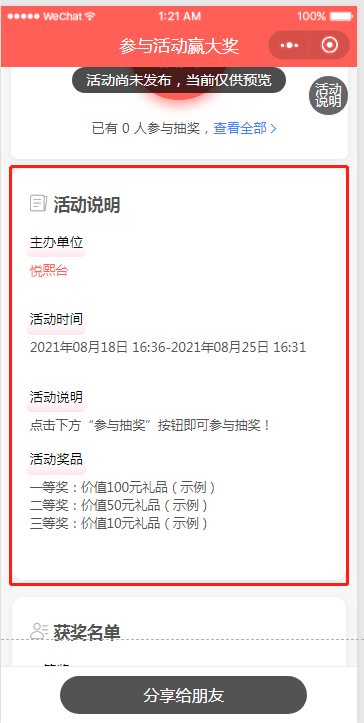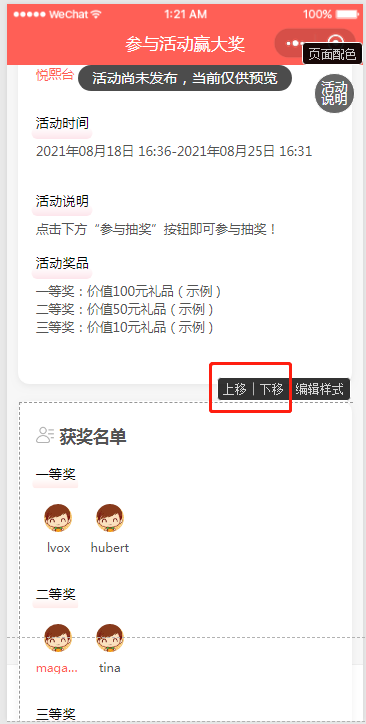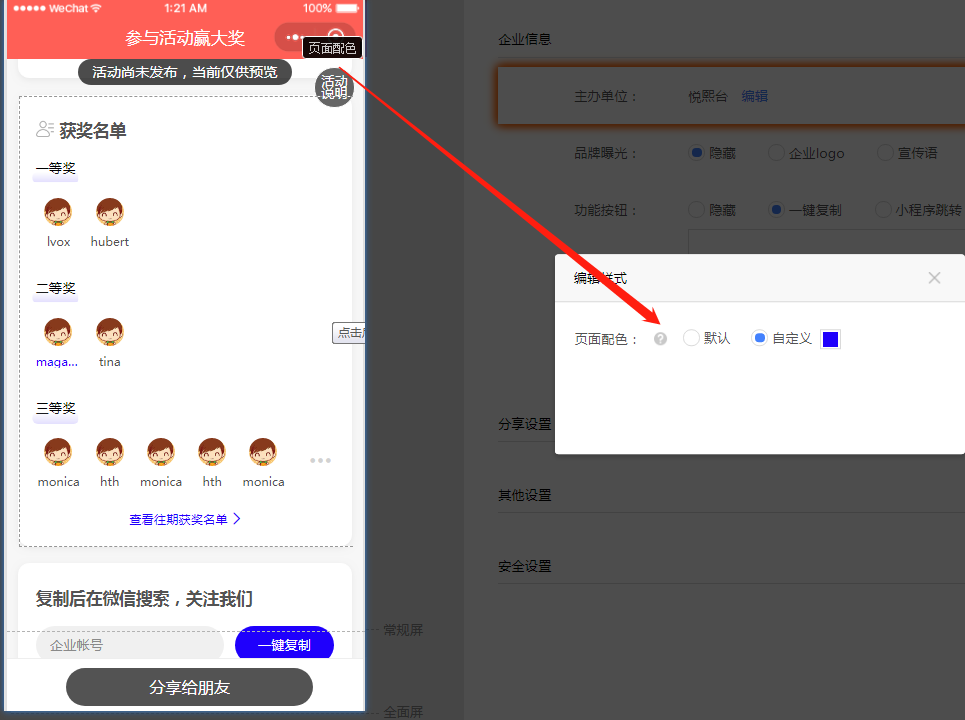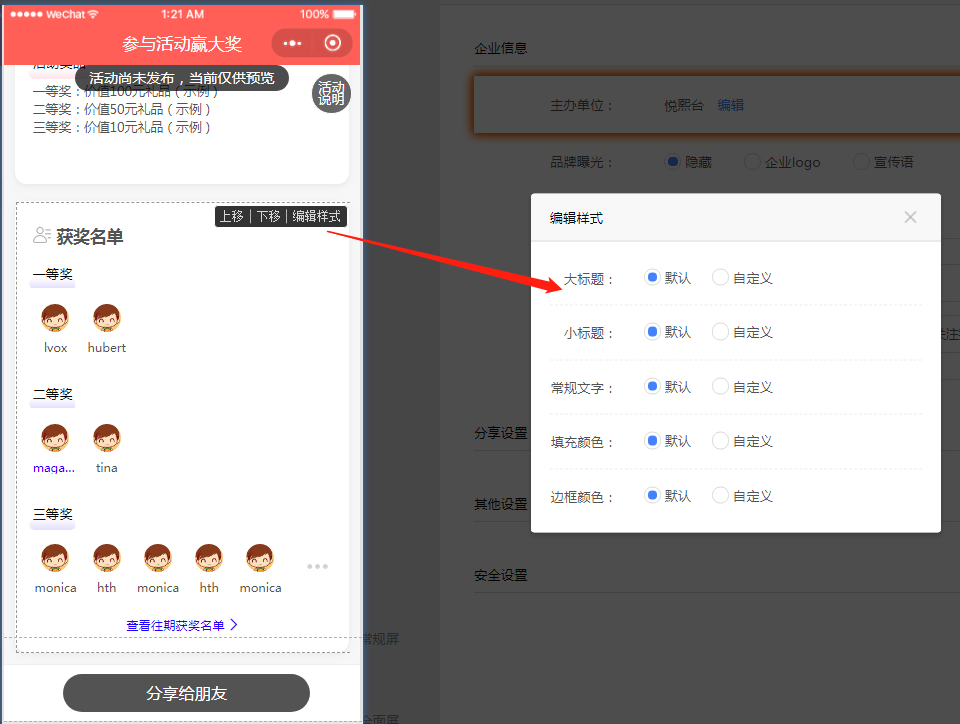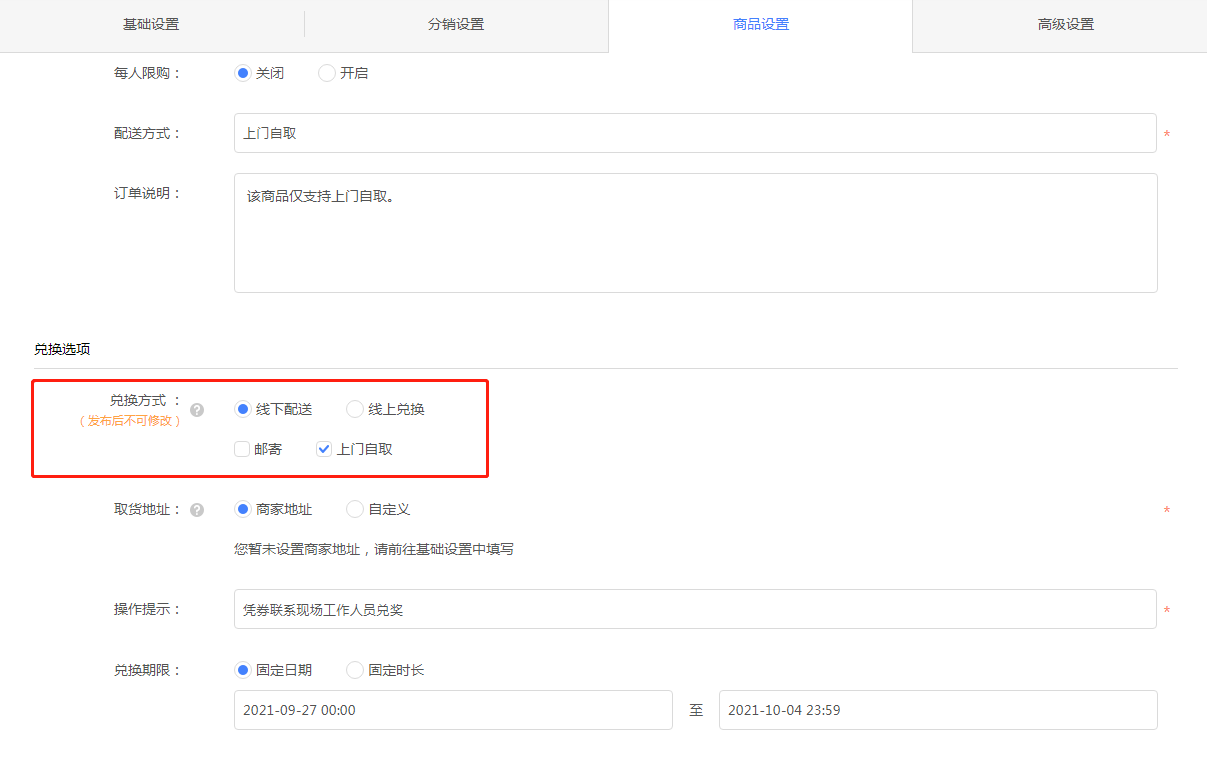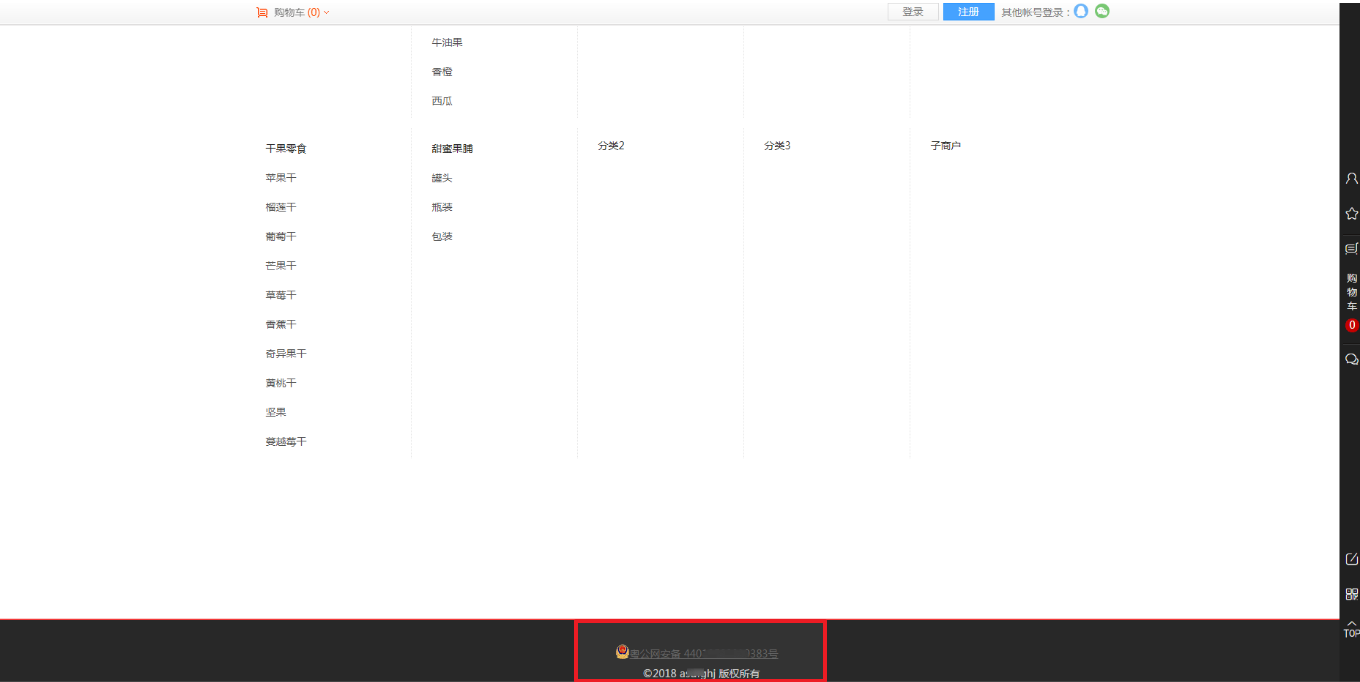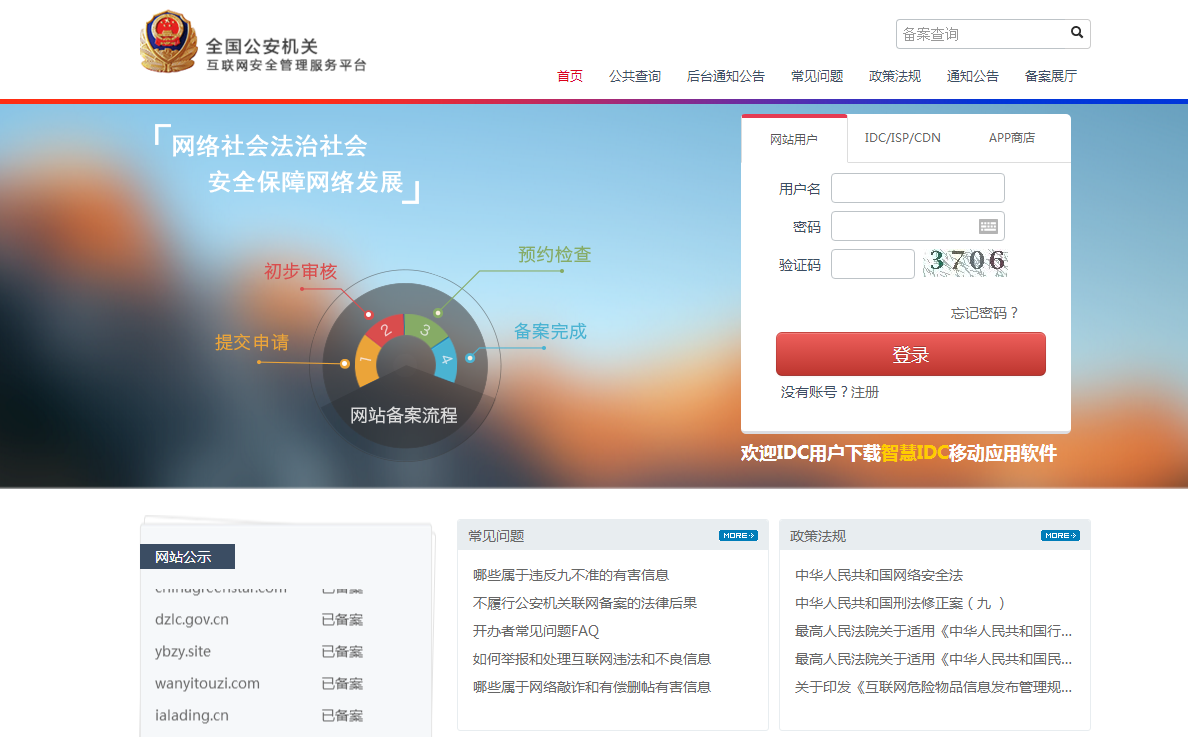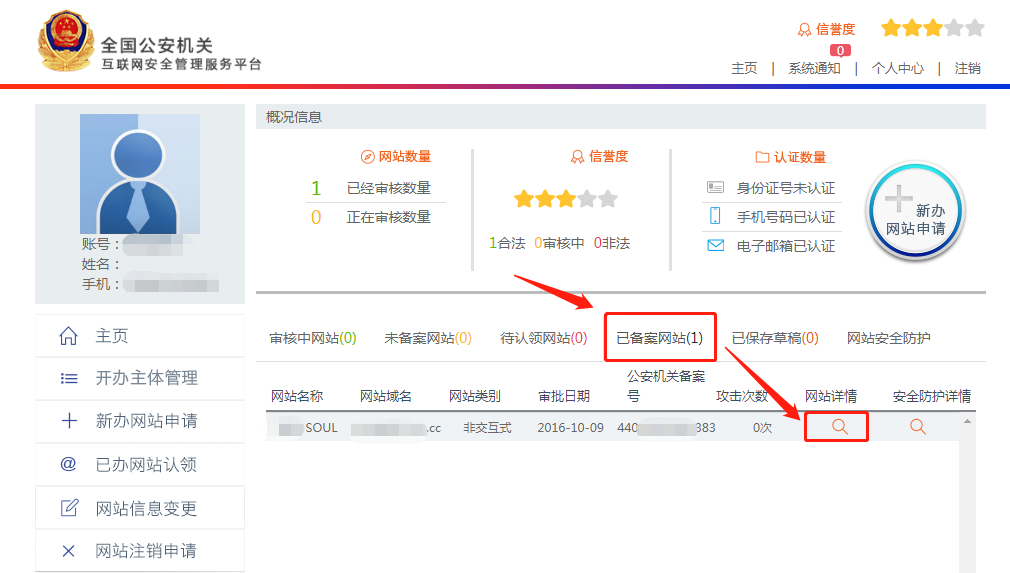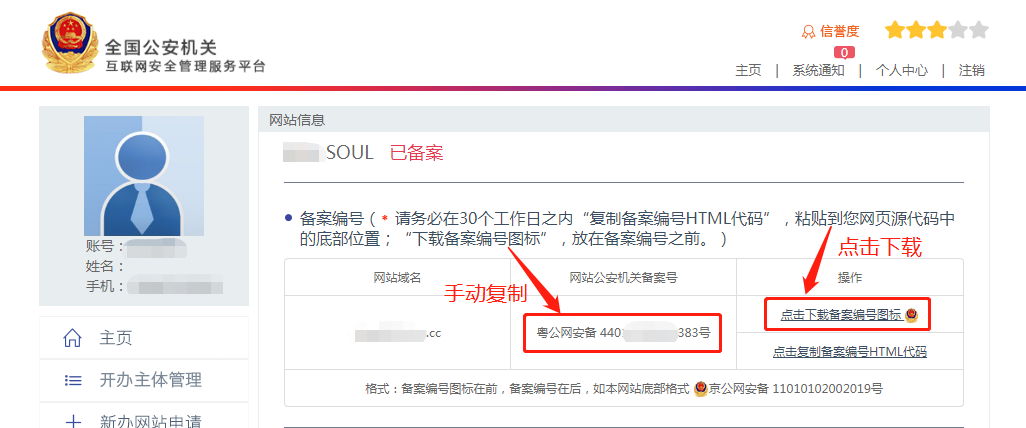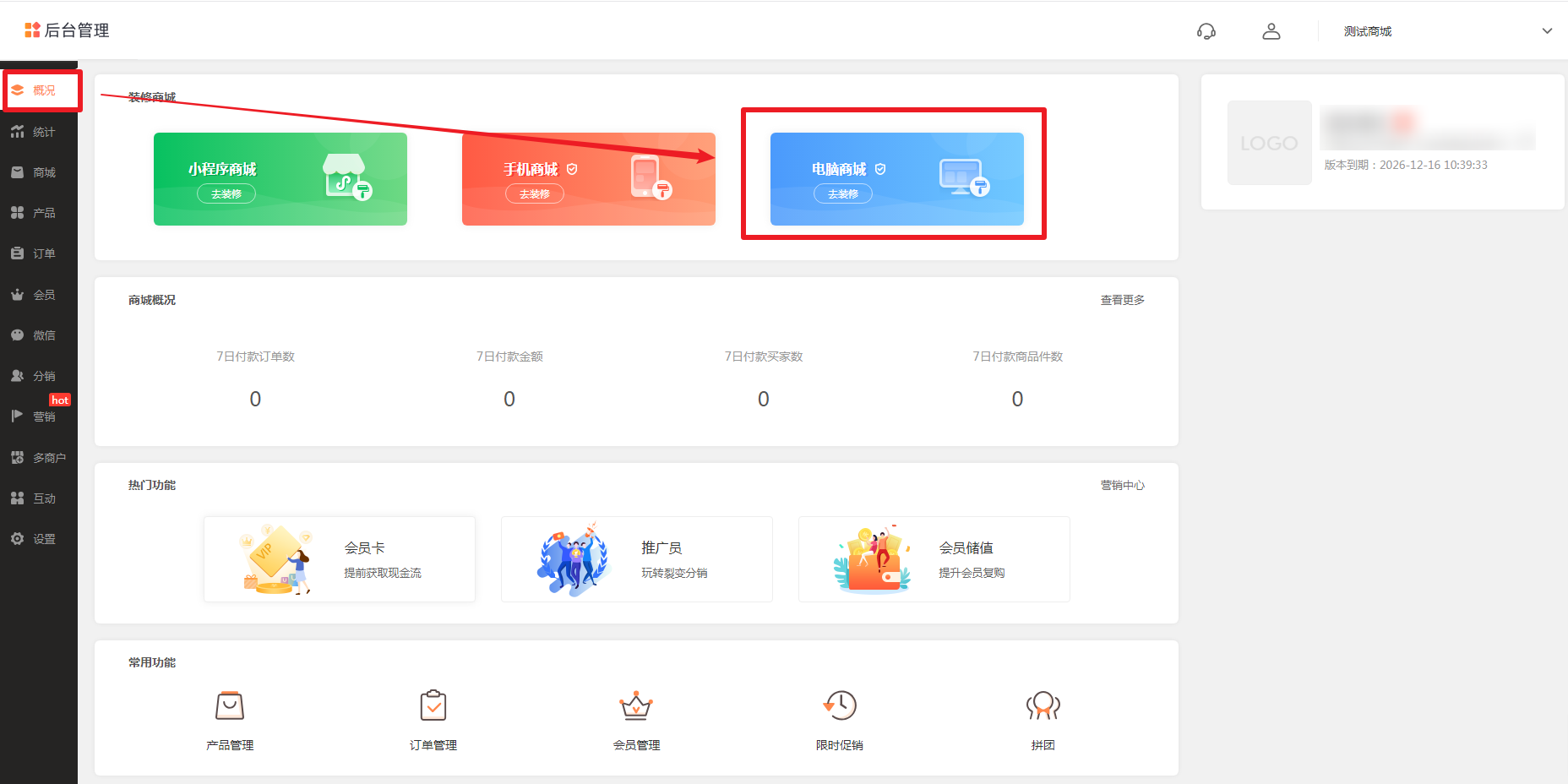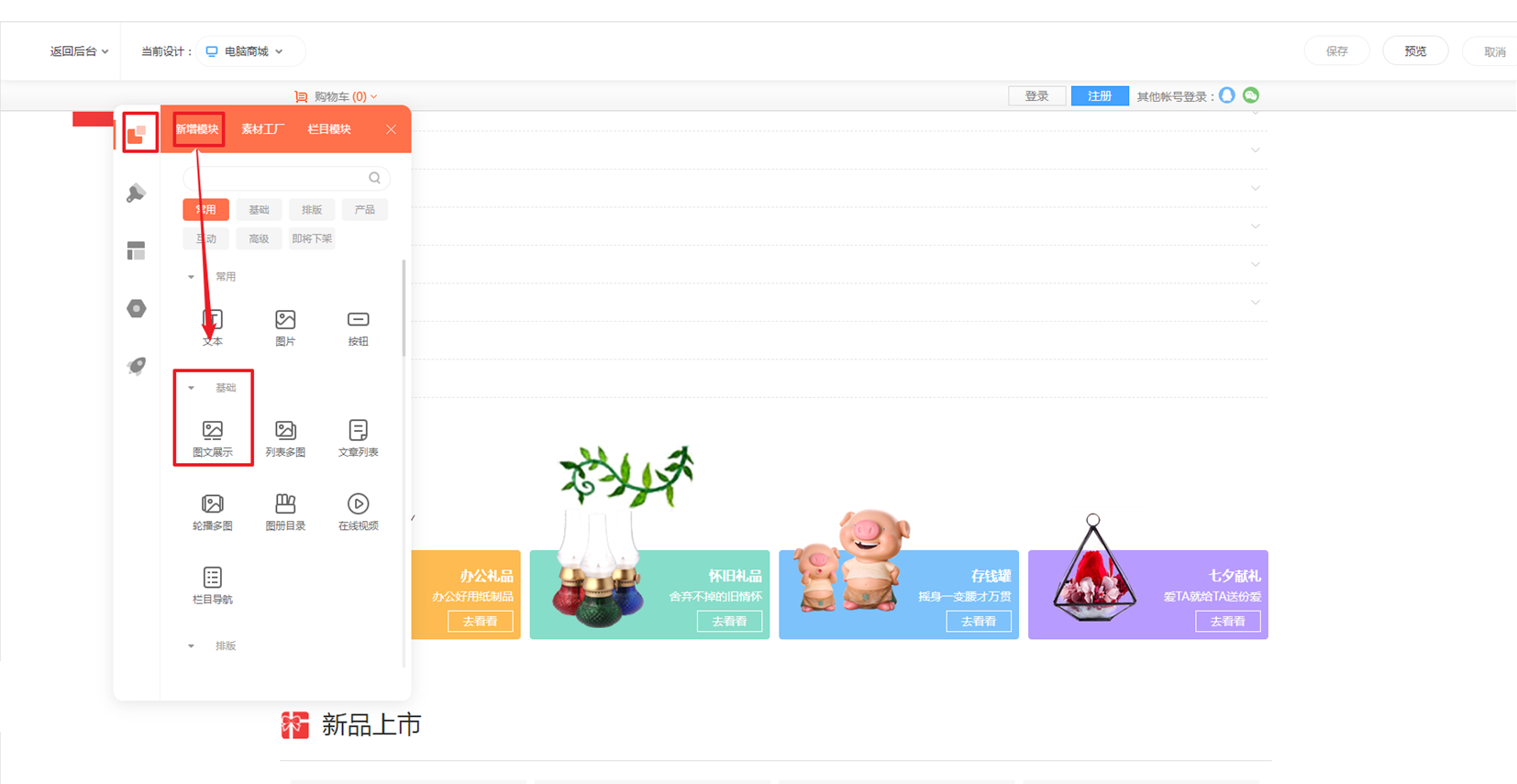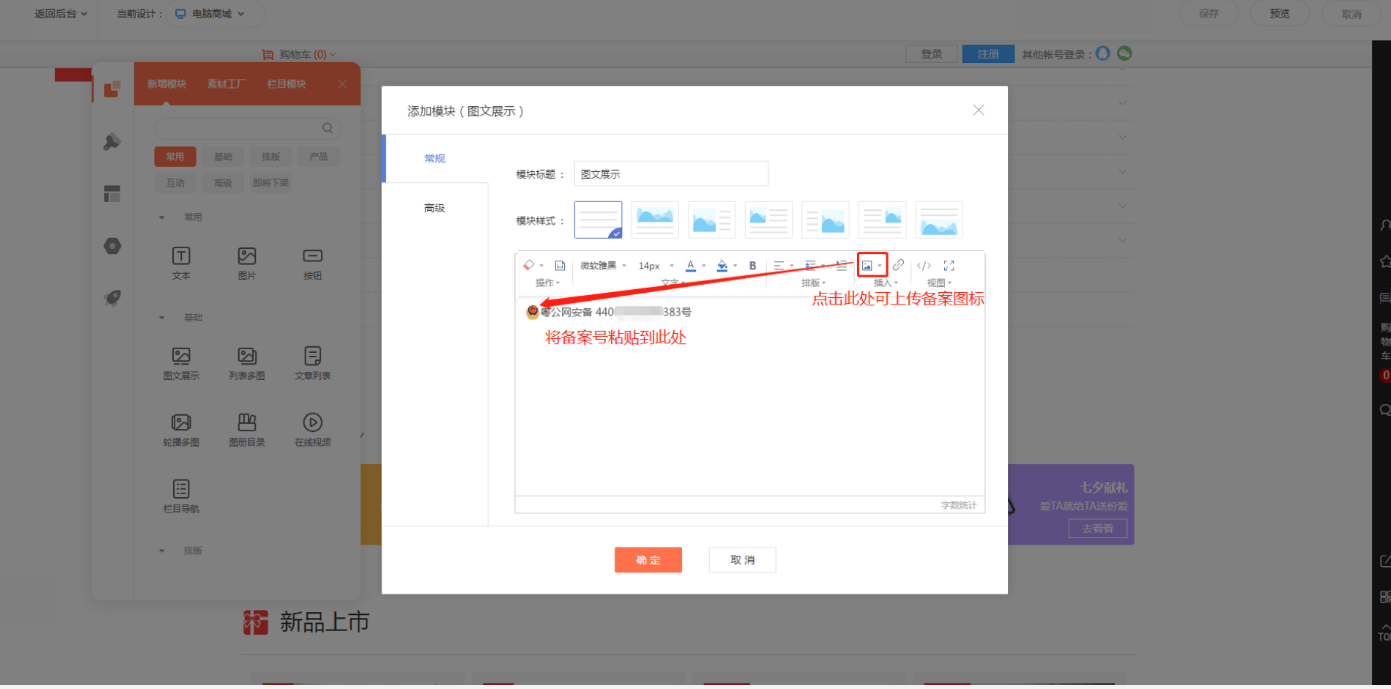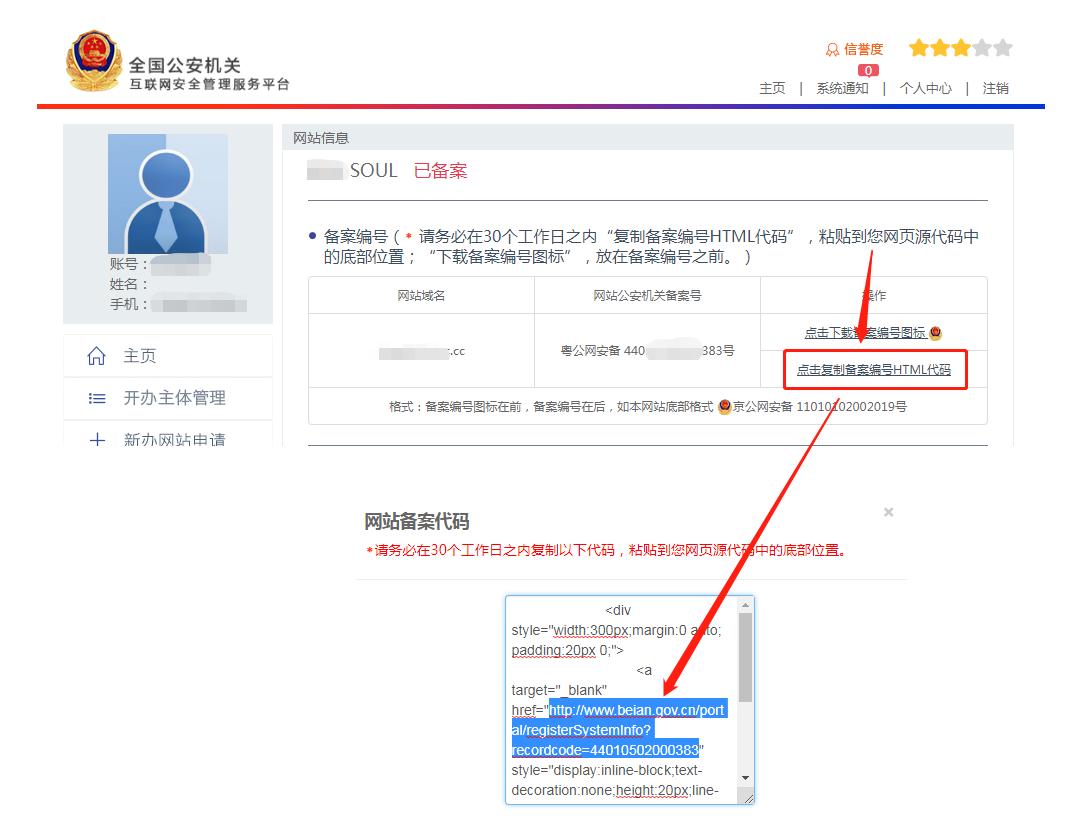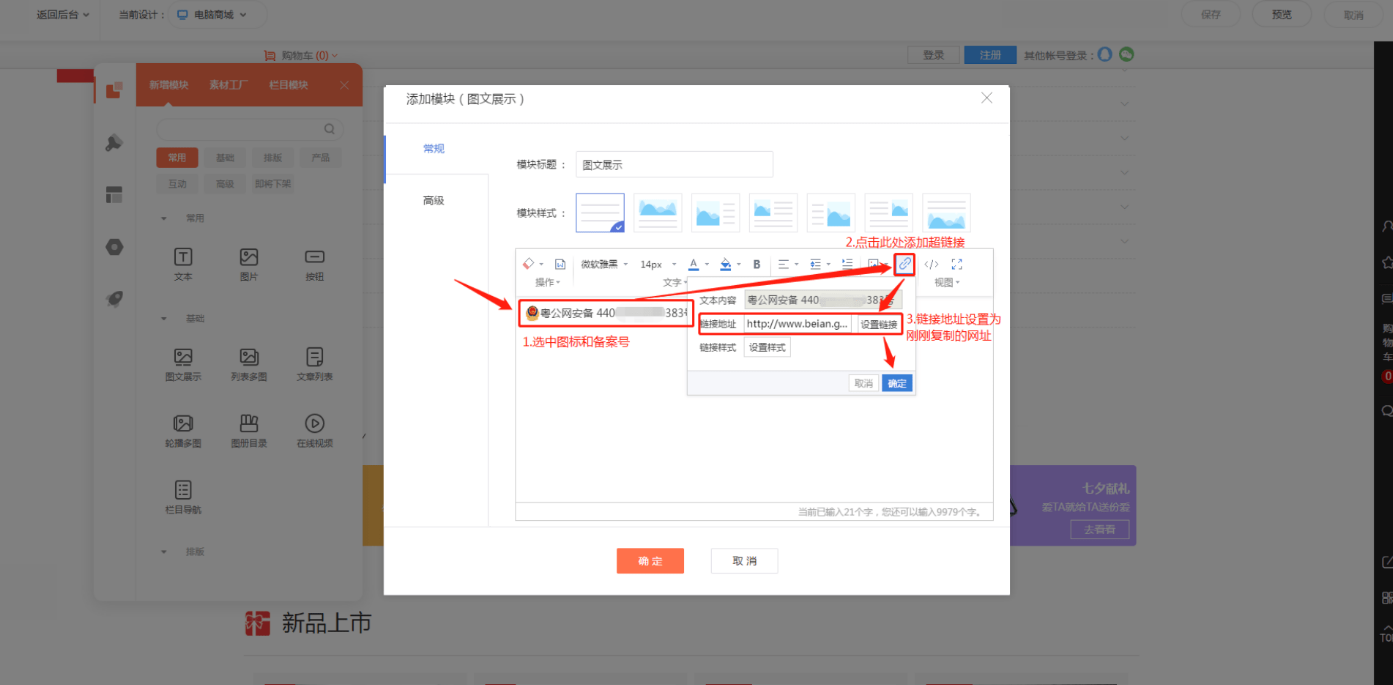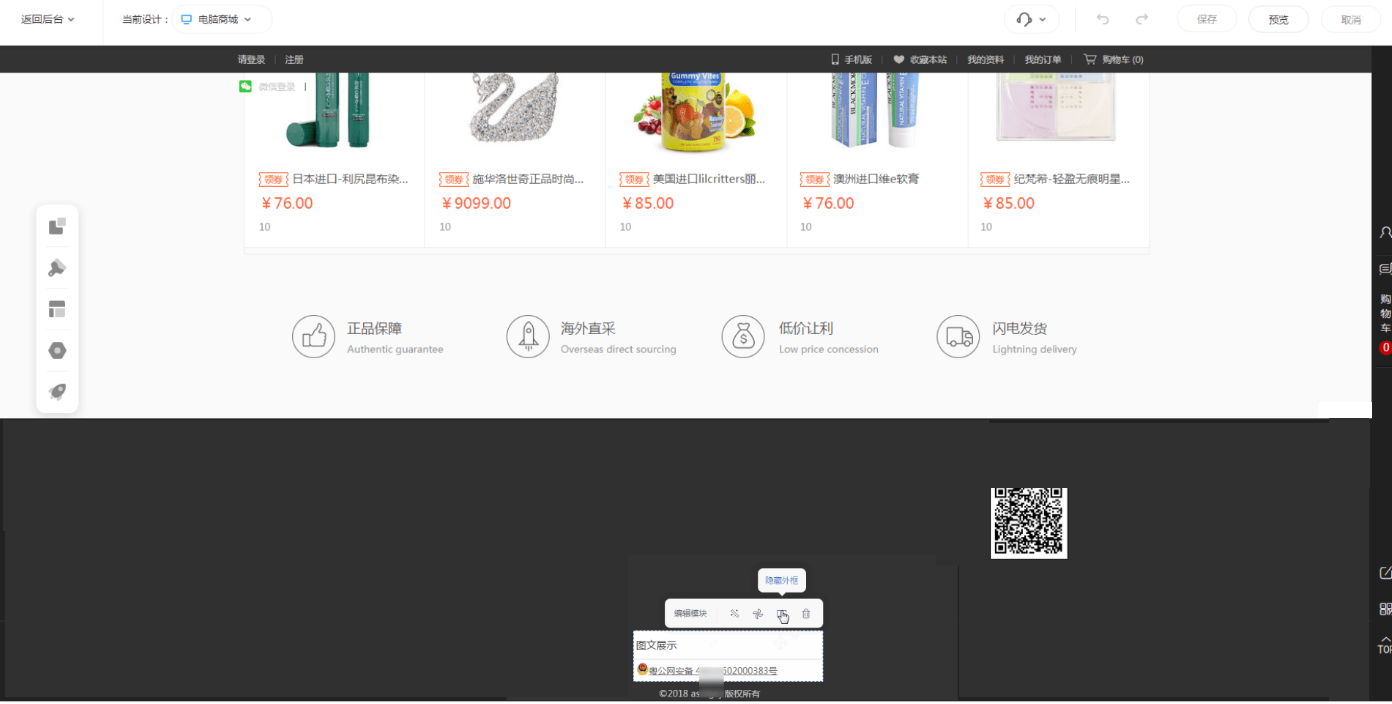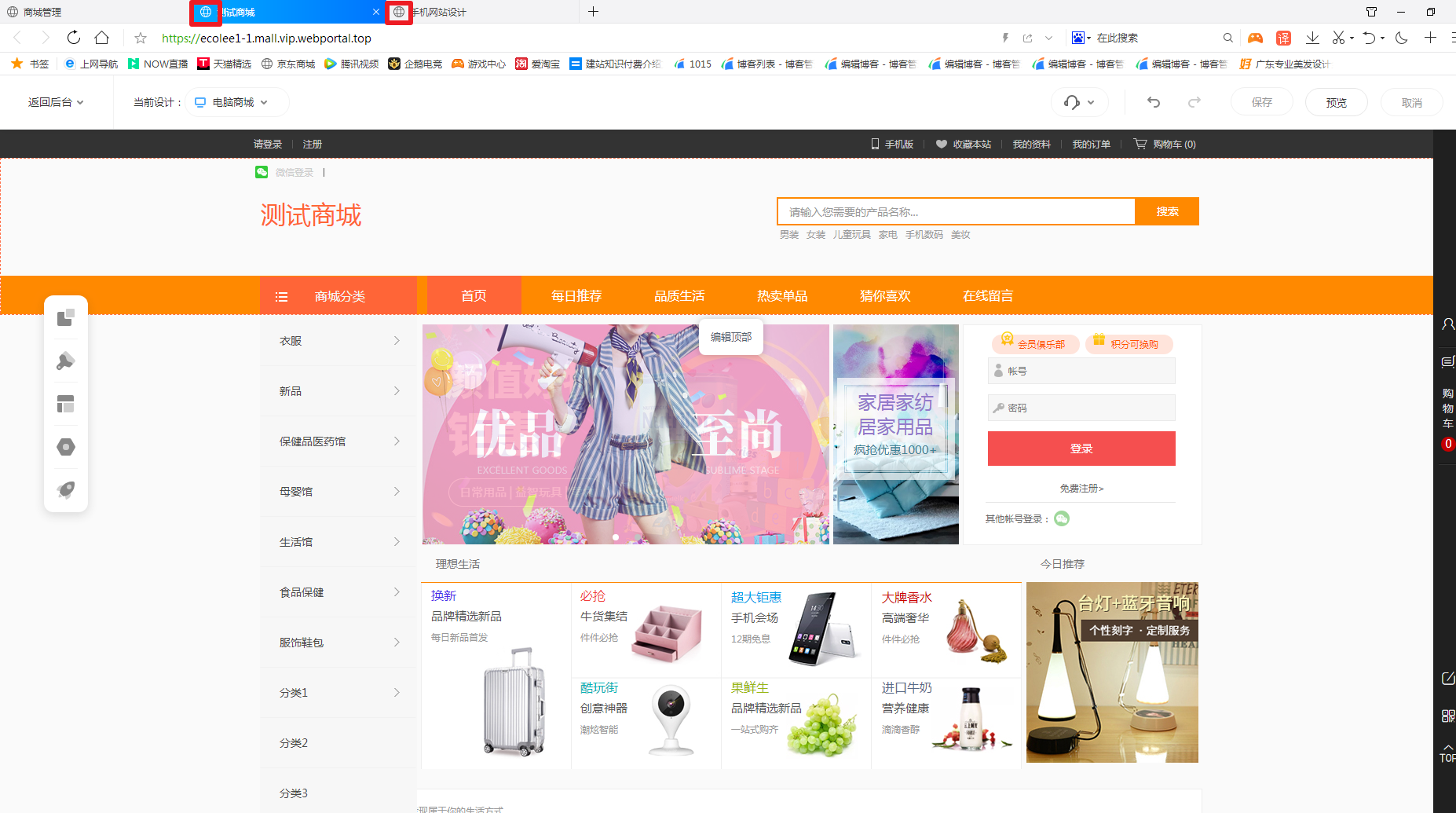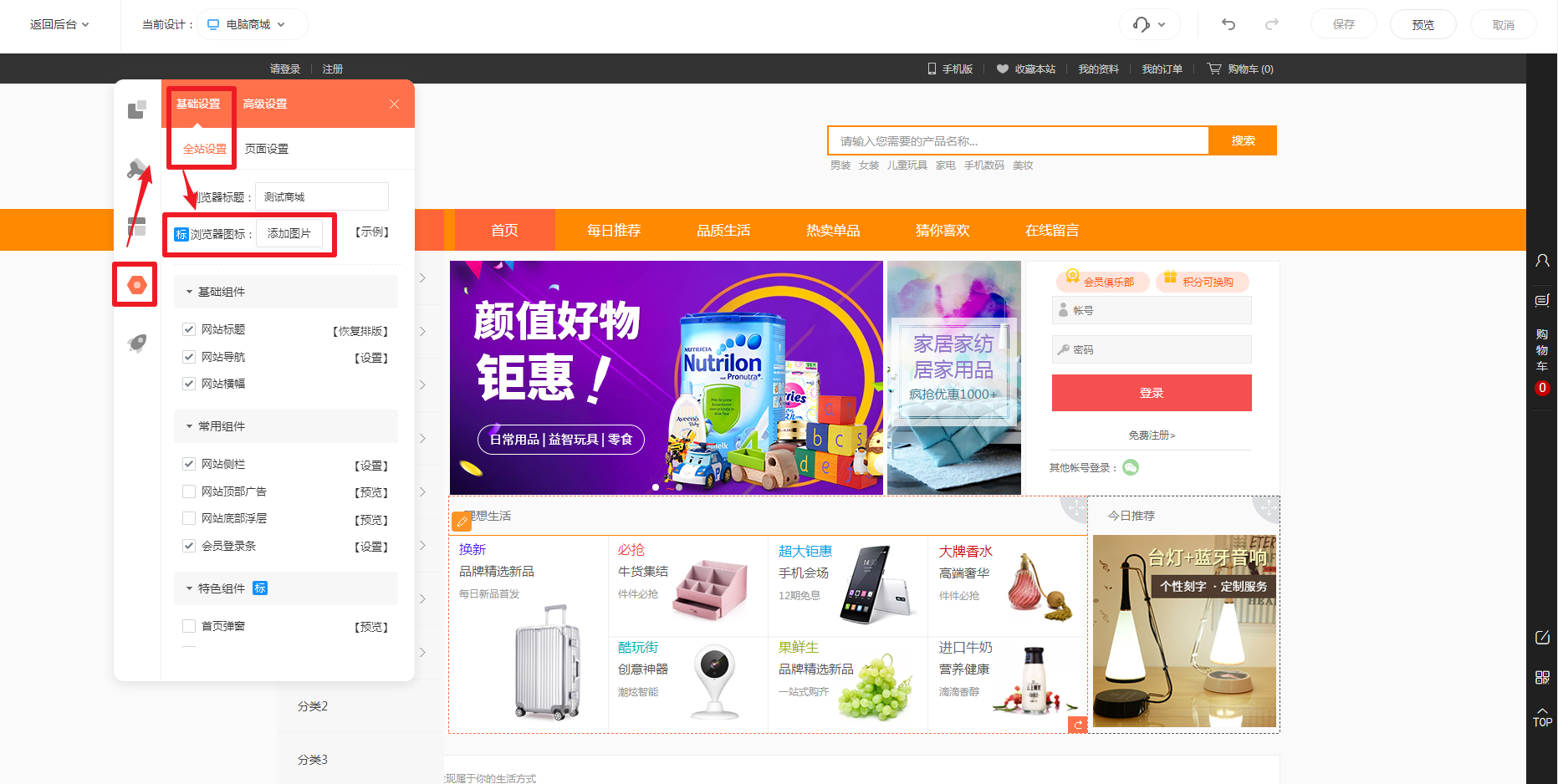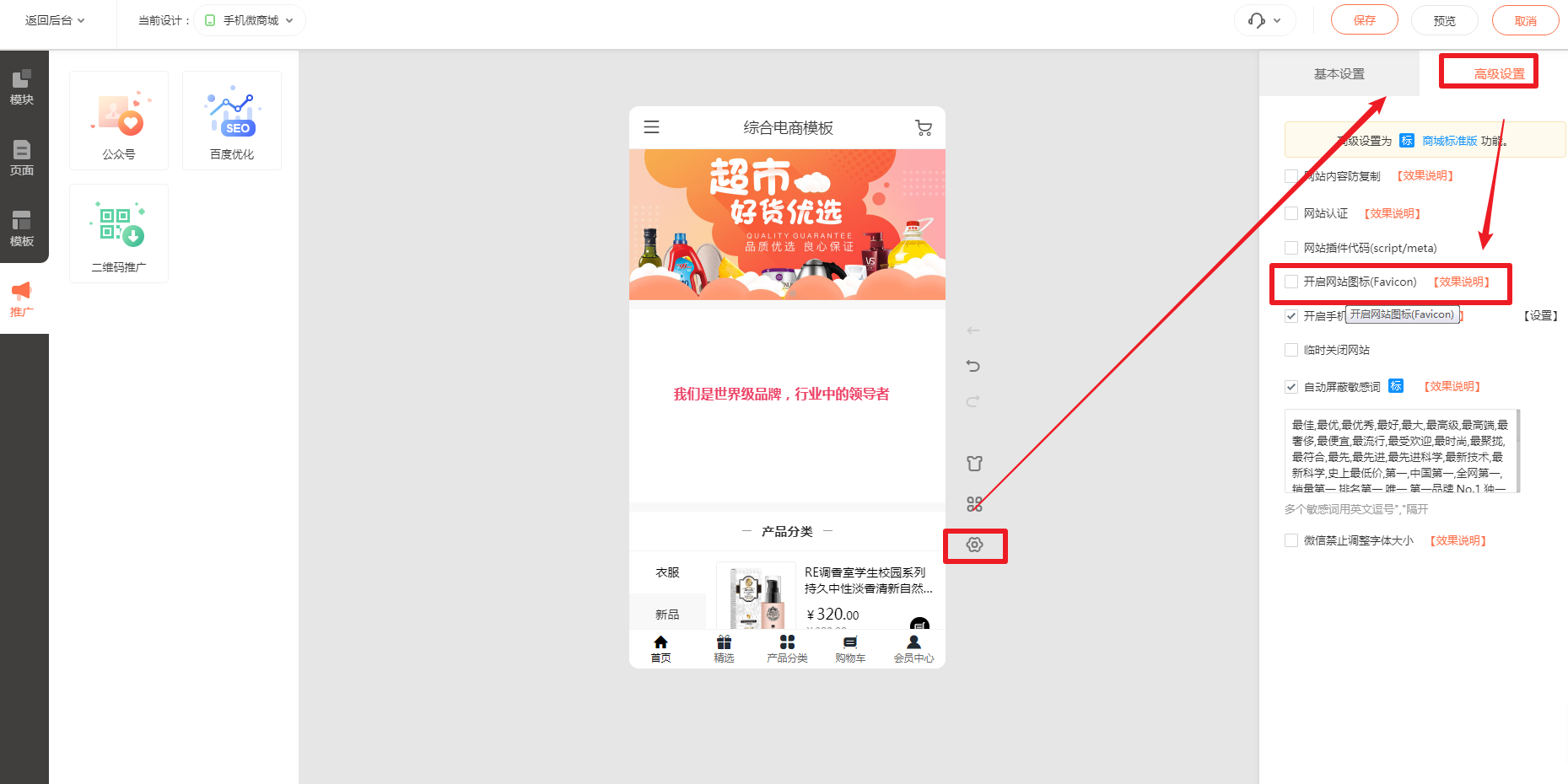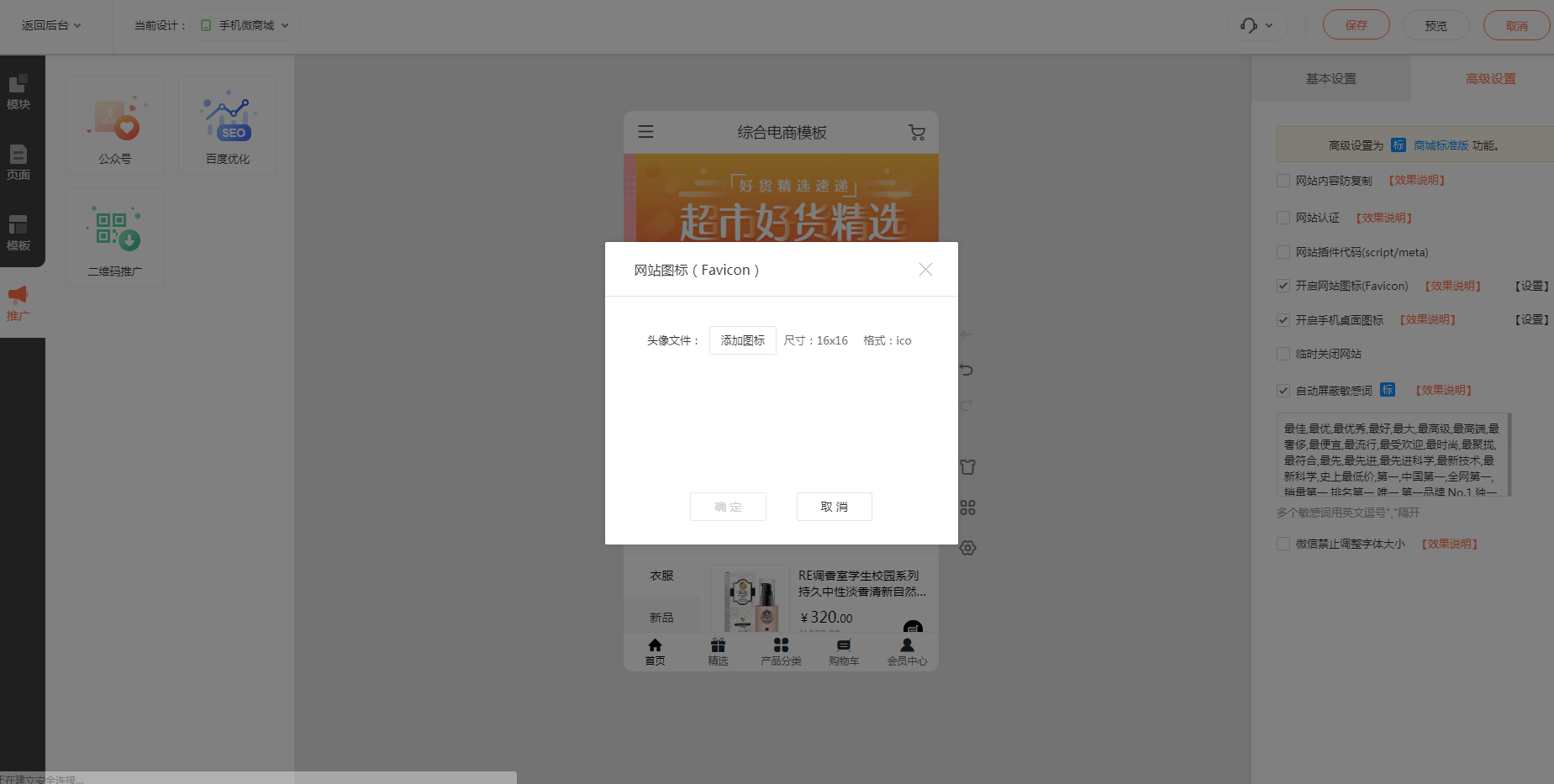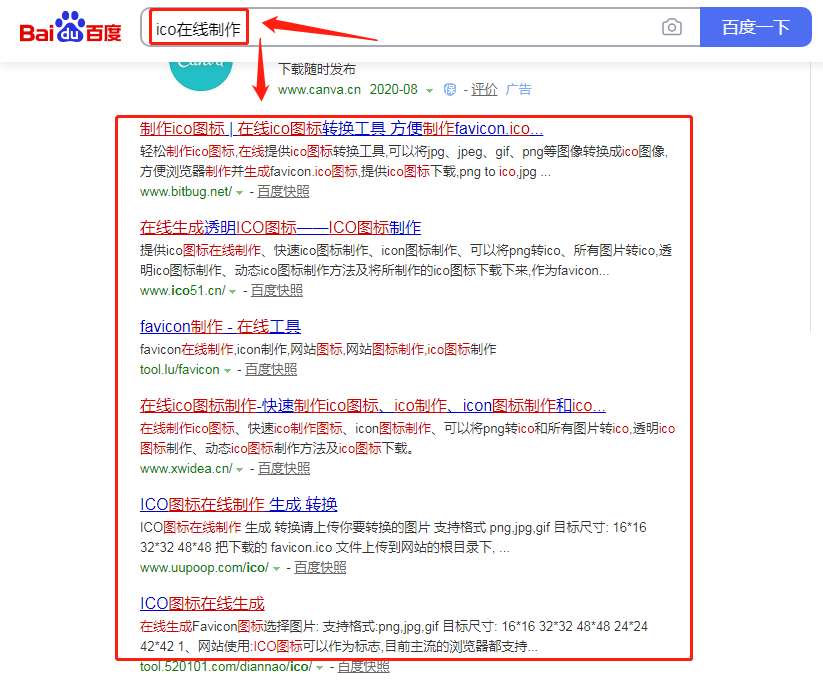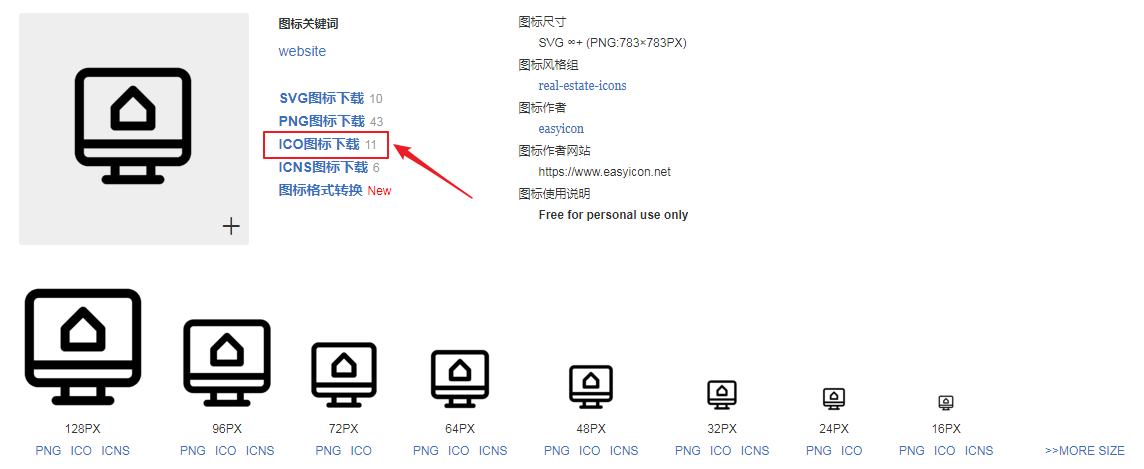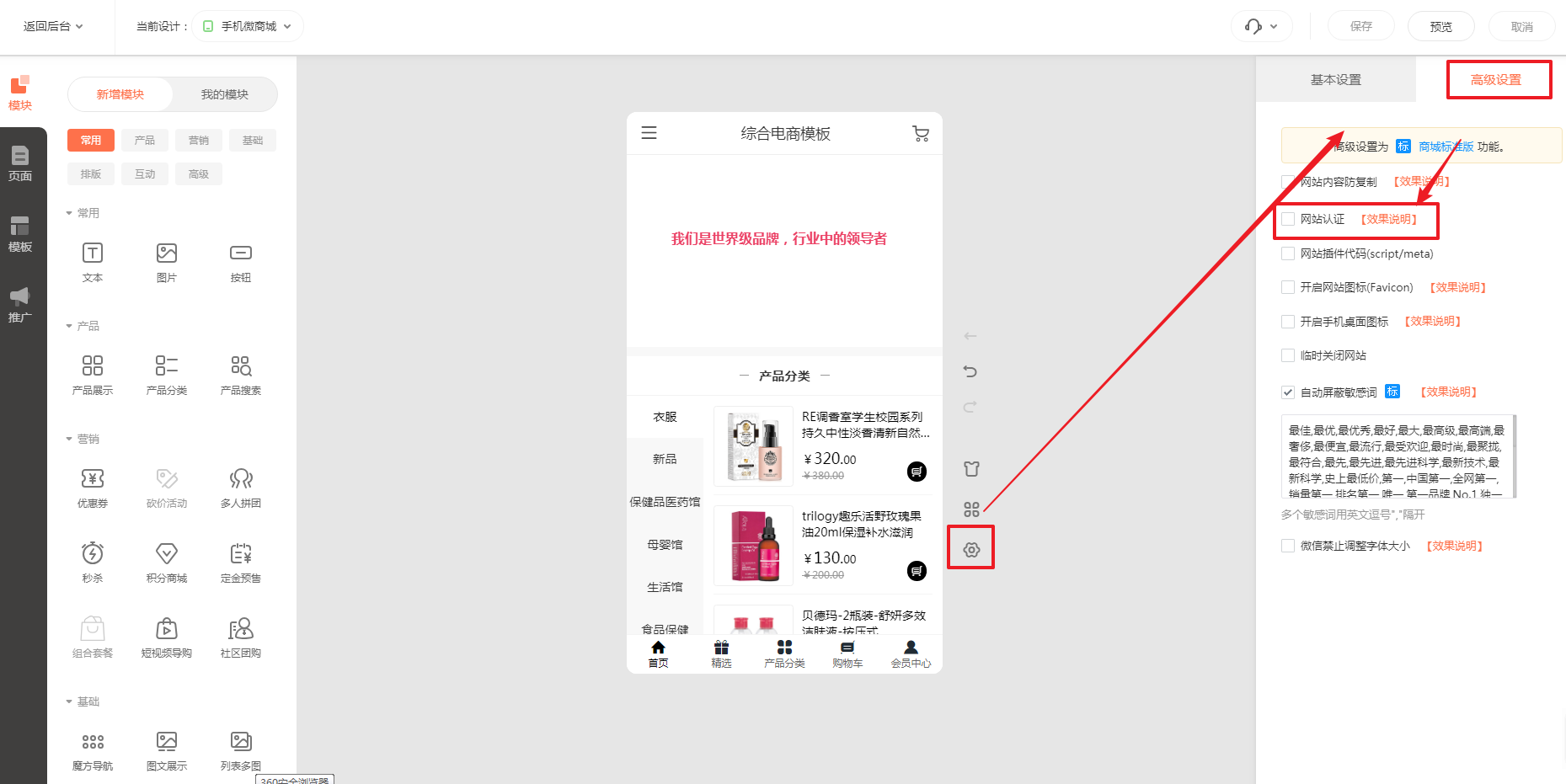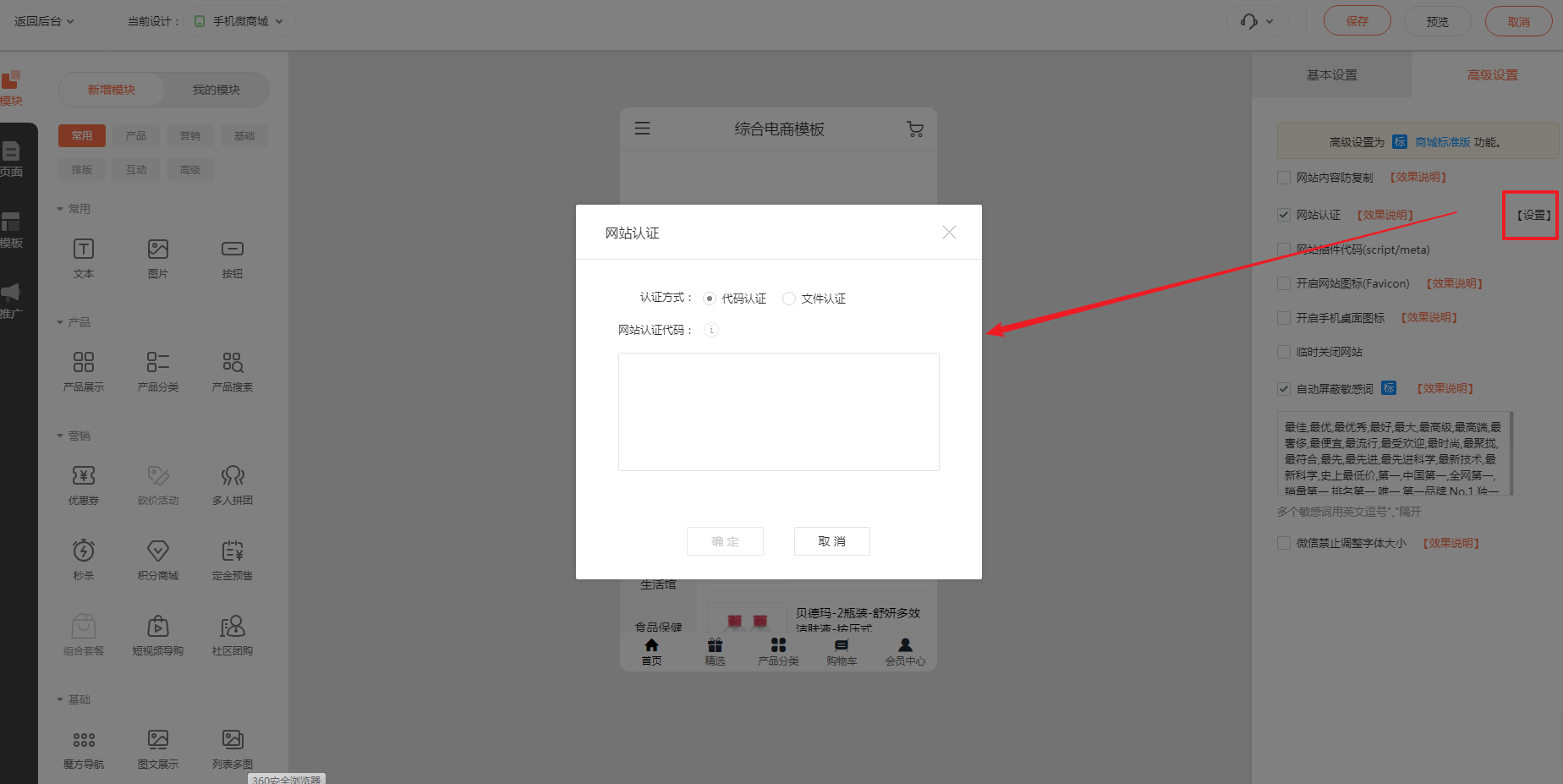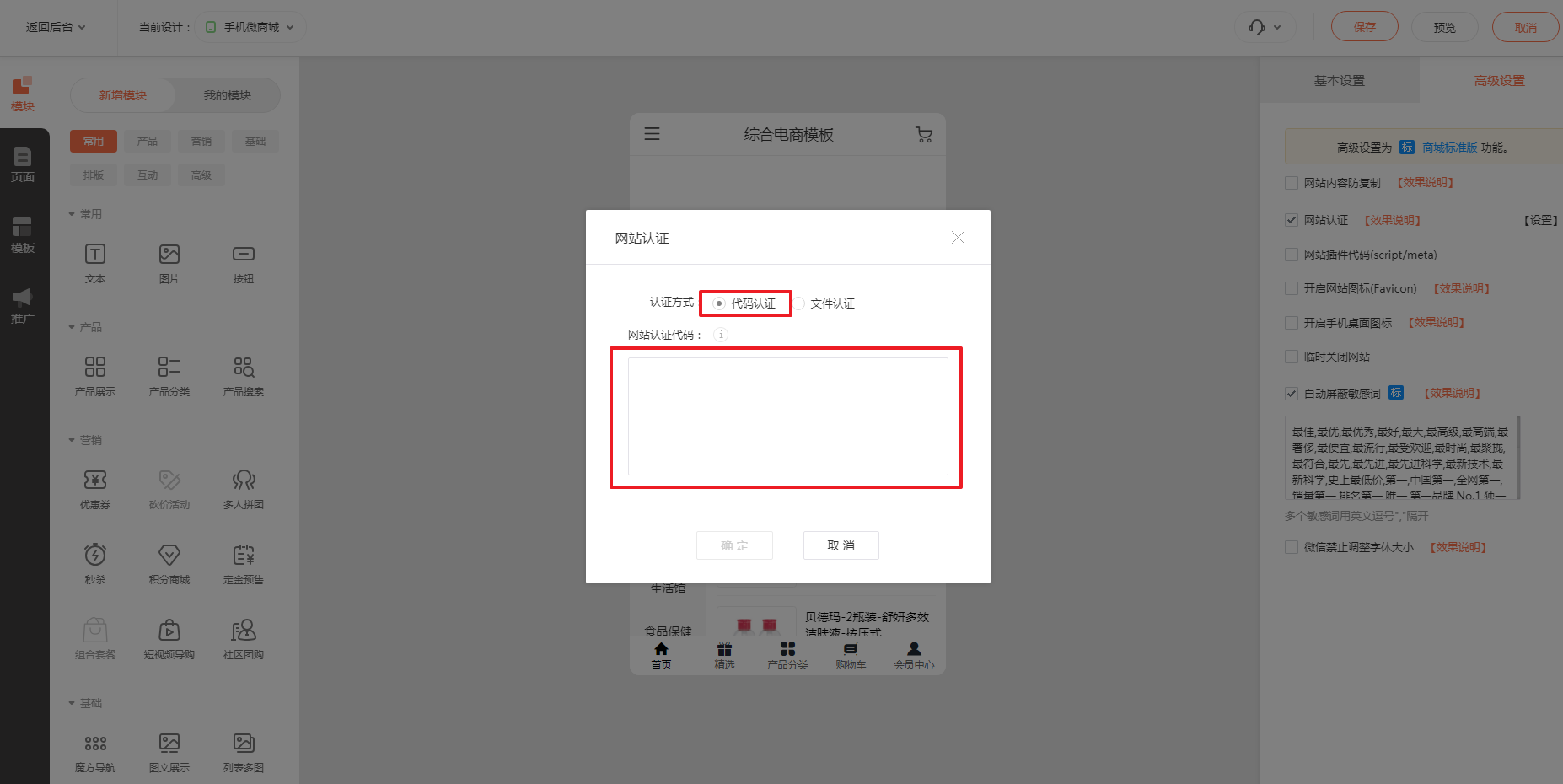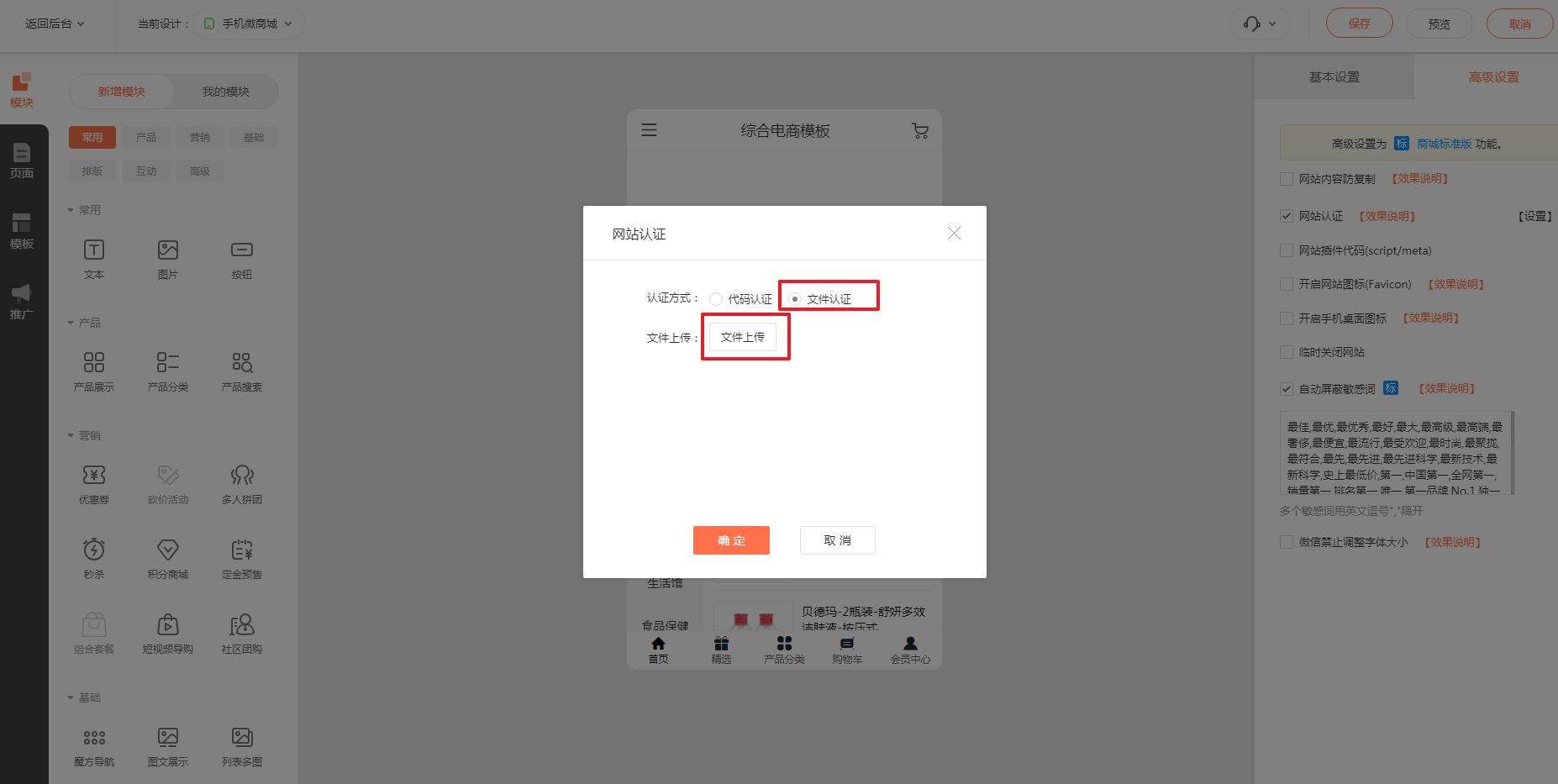搜索蜘蛛在访问一个网站时,会首先会检查该网站的根域下是否有一个叫做 robots.txt的纯文本文件,这个文件用于指定搜索蜘蛛(爬虫)在您网站上的抓取范围。
其实就是一个文件,用户写好了代码,放到虚拟根目录上,用于告诉搜索引擎哪些页面可以抓取,哪些页面不能抓取。
二、支持哪些robots Meta标签?
目前的网站插件代码支持nofollow、noarchive两种robotsMeta标签,不过,在百度官方的《百度搜索引擎优化指南》中,百度明确表示只支持网站的nofollow、noarchive两种meta标签,两种标签的写法参考如下:
① 防止所有搜索引擎显示你的网站快照,可将此元标记置入部分:
<meta name=”robots” content=”noarchive”>
② 不想搜索引擎追踪此网页上的链接,而且不传递链接权重的,可以将此元标记置入:
<meta name=”robots” content=”nofollow”>
三、网站管理员如何上传robots协议
robots文件需要用户自己写代码,保存为txt文件,然后上传到网站的虚拟根目录。
四、其他常见问题
Q:需要针对“www.aaa.com/bbb.html”这个页面在根目录上传robots文件,如何操作?
A:robots文件需要用户自己写,目前没有针对某个页面的虚拟根目录,用户写好了上传到网站的虚拟根目录即可。
Q:网站后台没有上传robots文件但是输入“www.aaa.com/robots.txt”依然可以访问,是默认如此吗?
A:这个是nginx配置的问题,访问以txt为后缀的文件会被加上text/plain的contentType。如果改为text/htmI会有安全性问题,暂不处理。
Q:上传了robots没有在sitemap体现,正常吗?
A:正常。网站的sitemap 生成是根据站点页面链接的,后台上传了robots 是不会体现到sitemap的。
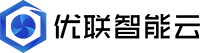
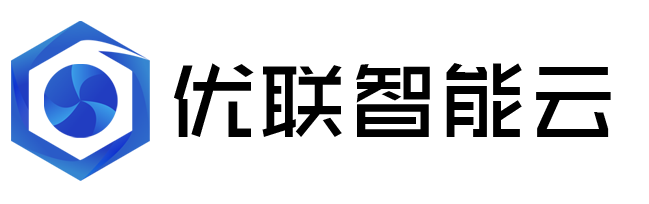
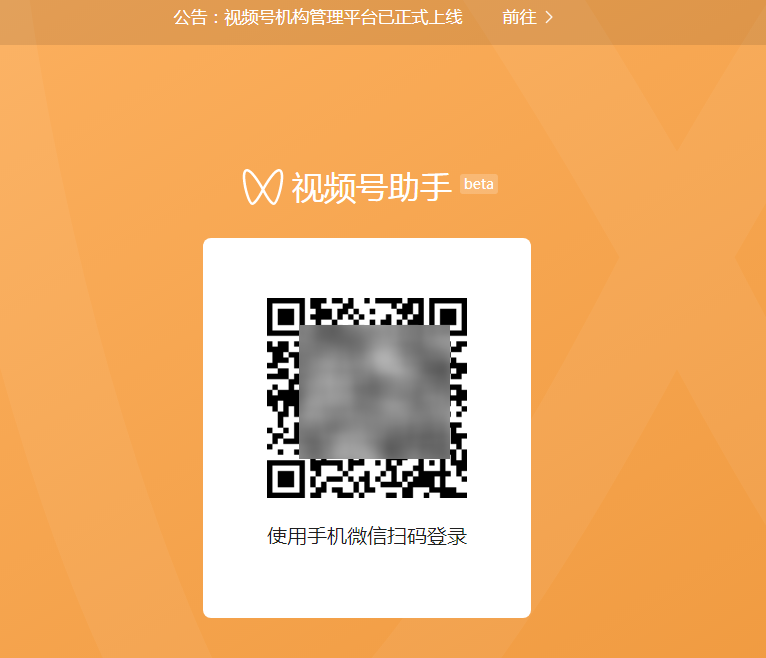
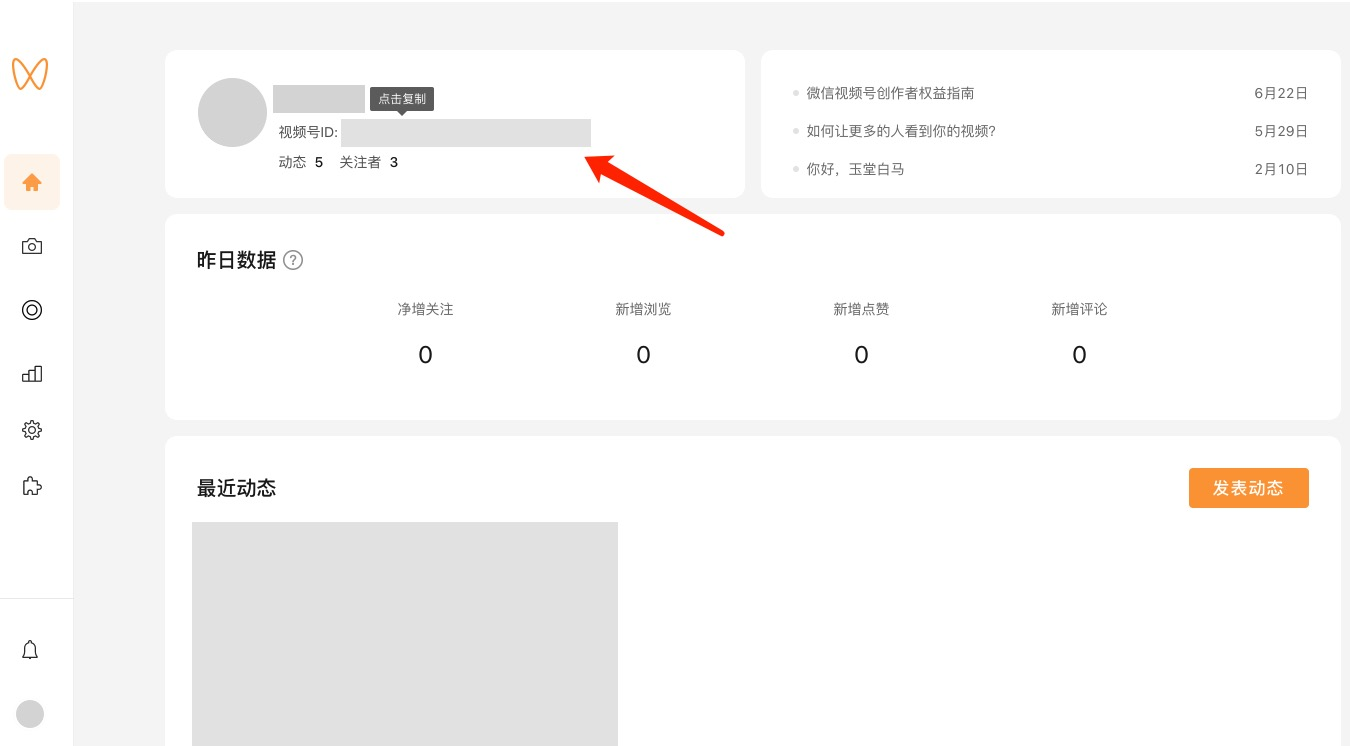
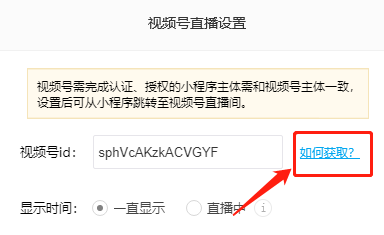

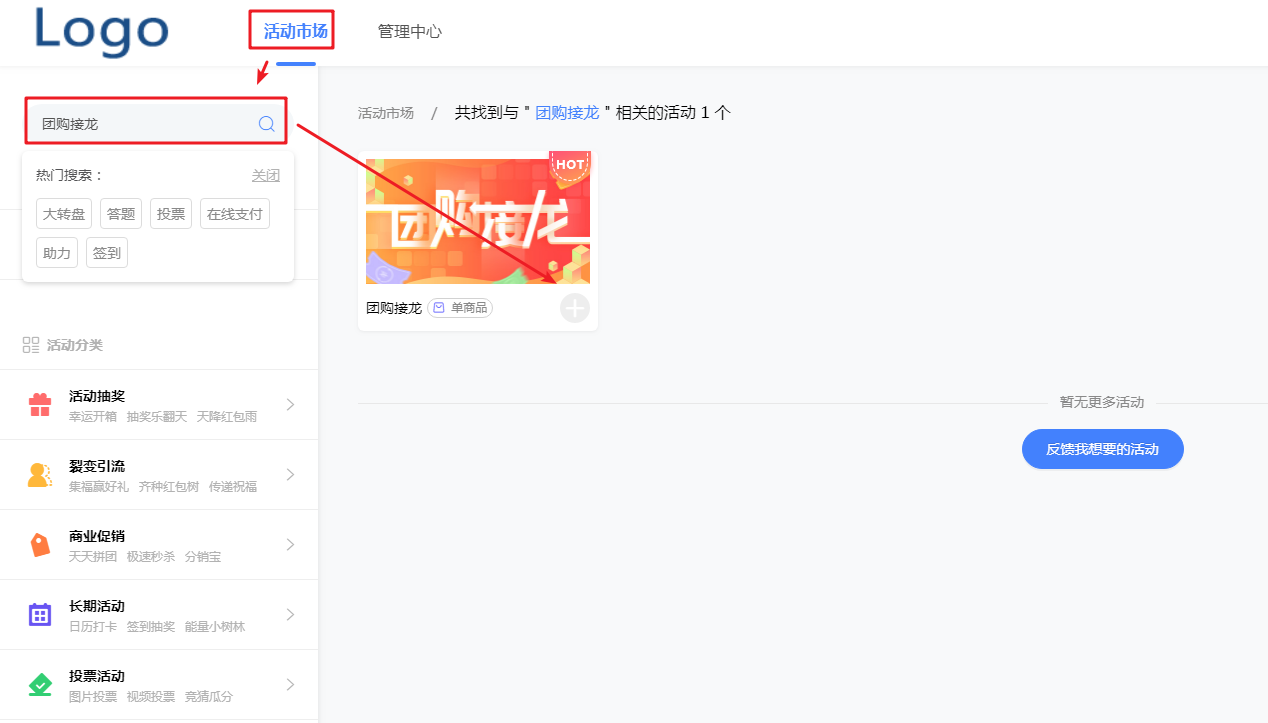
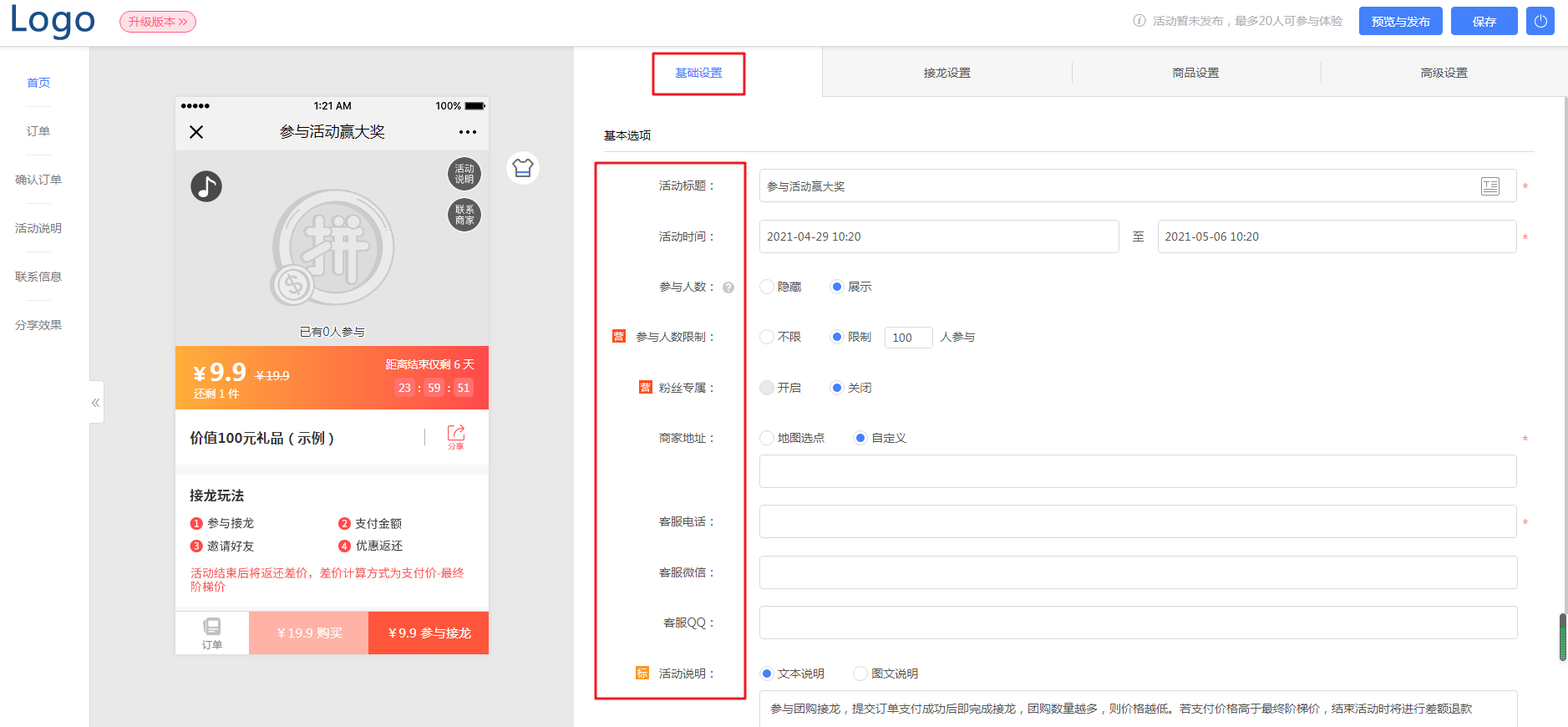
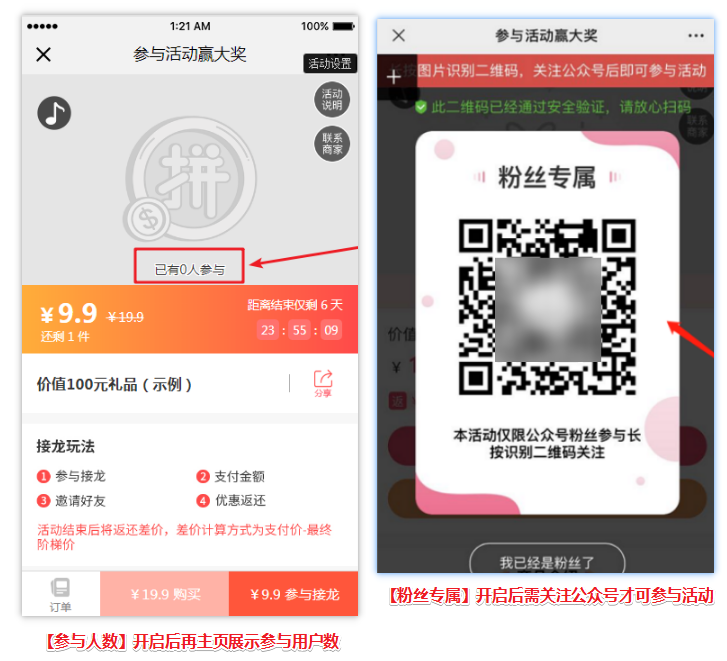
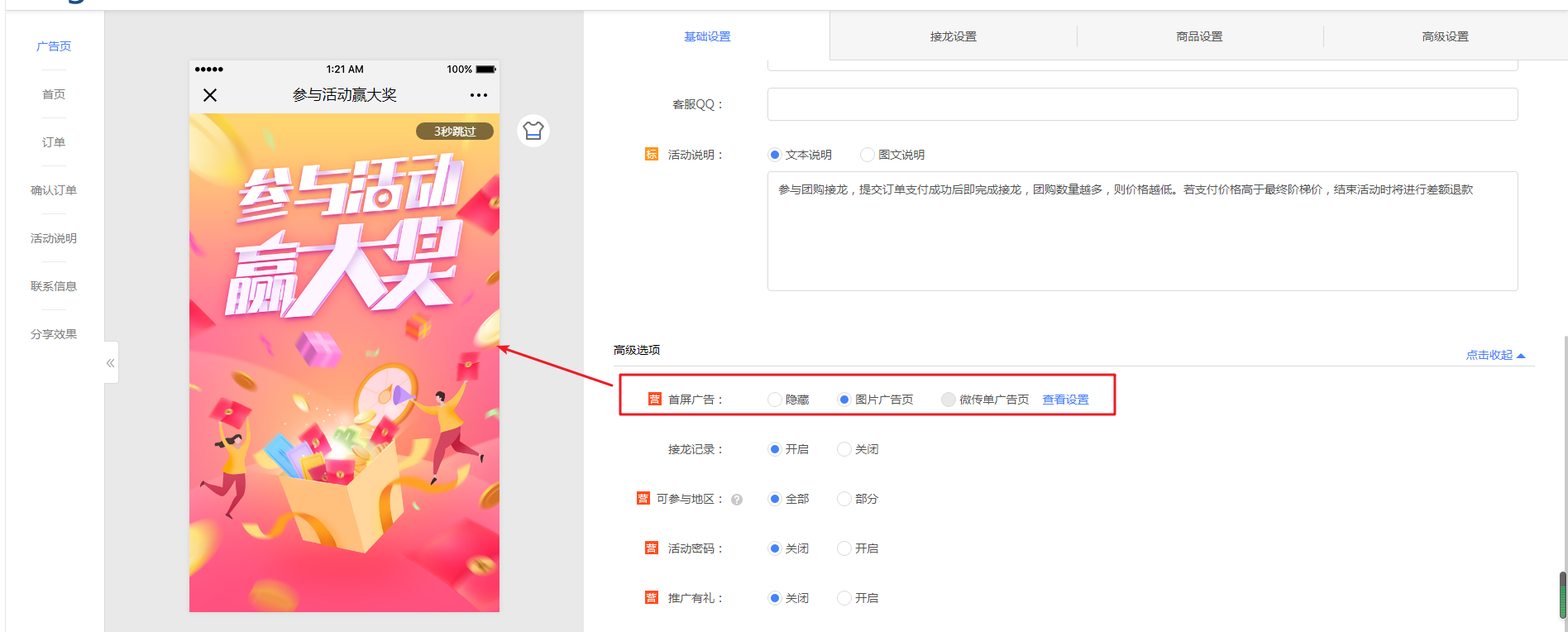
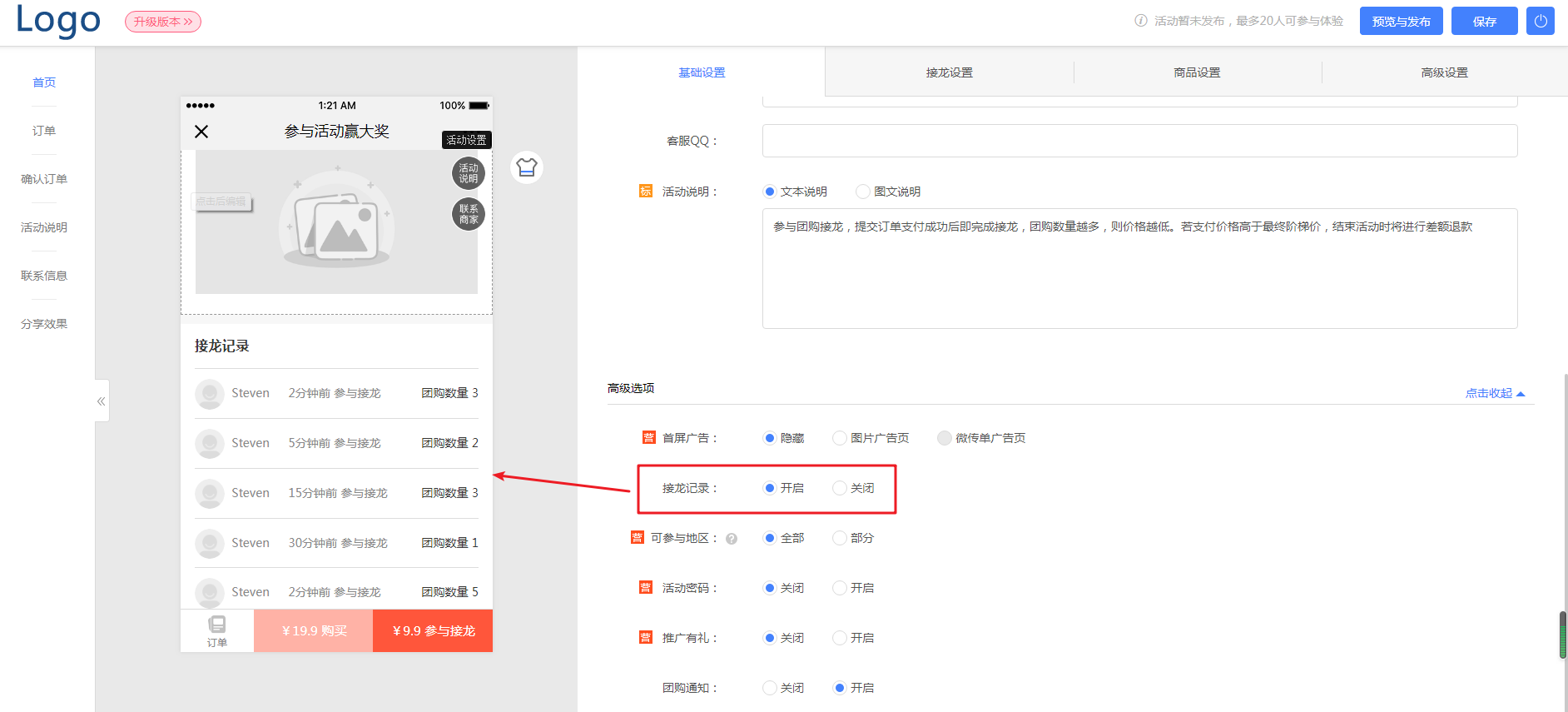
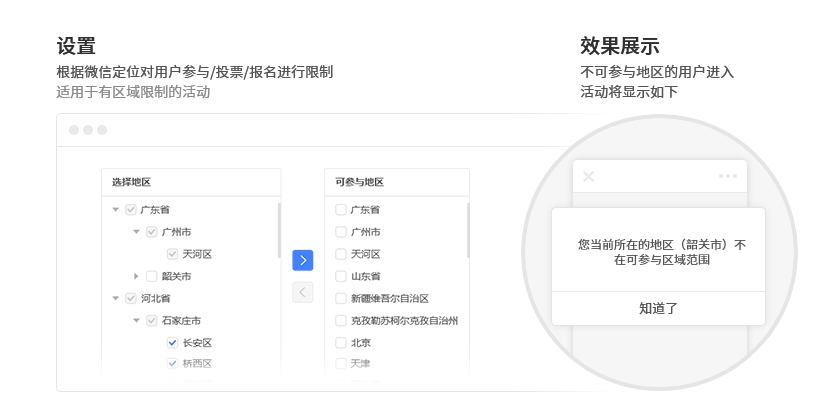
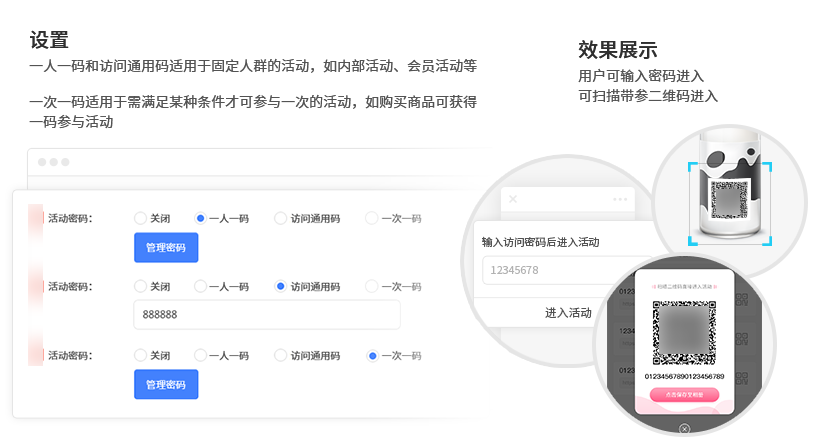
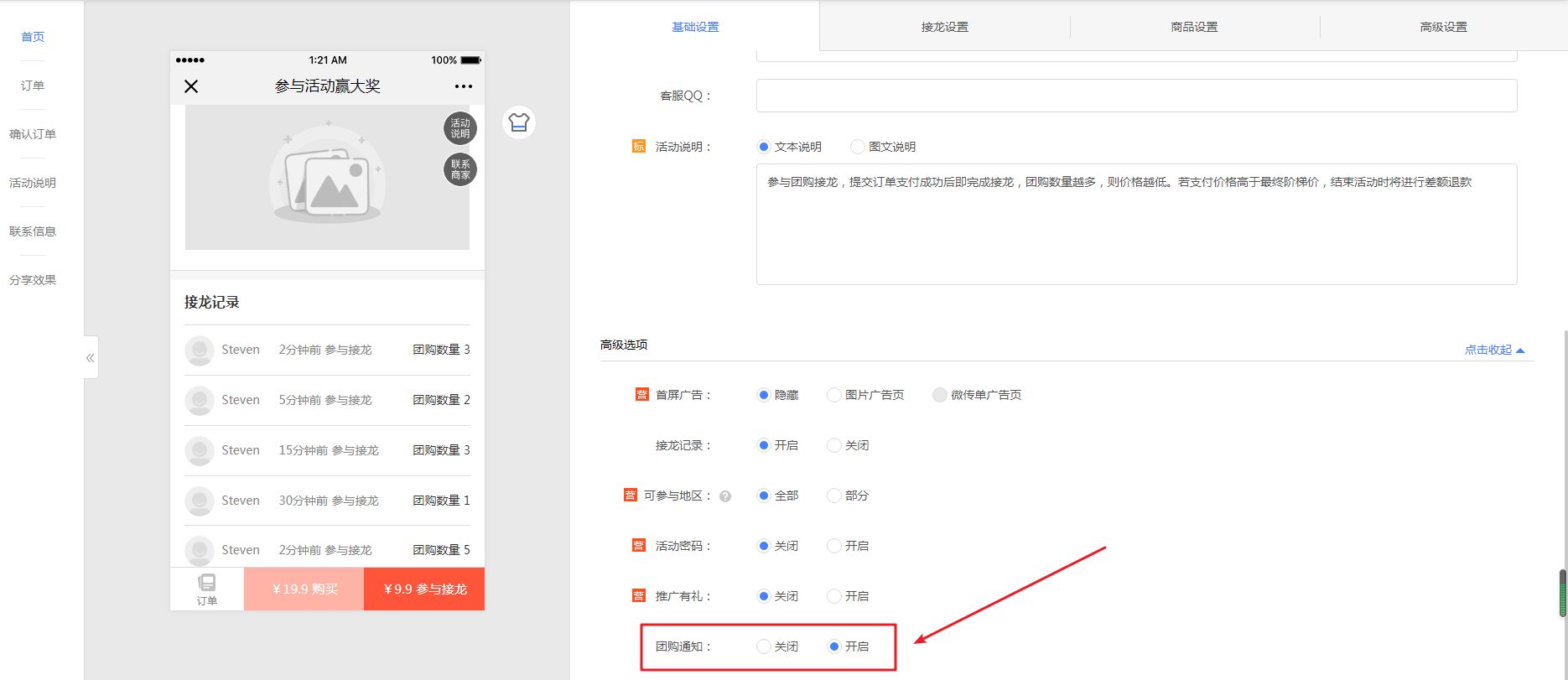
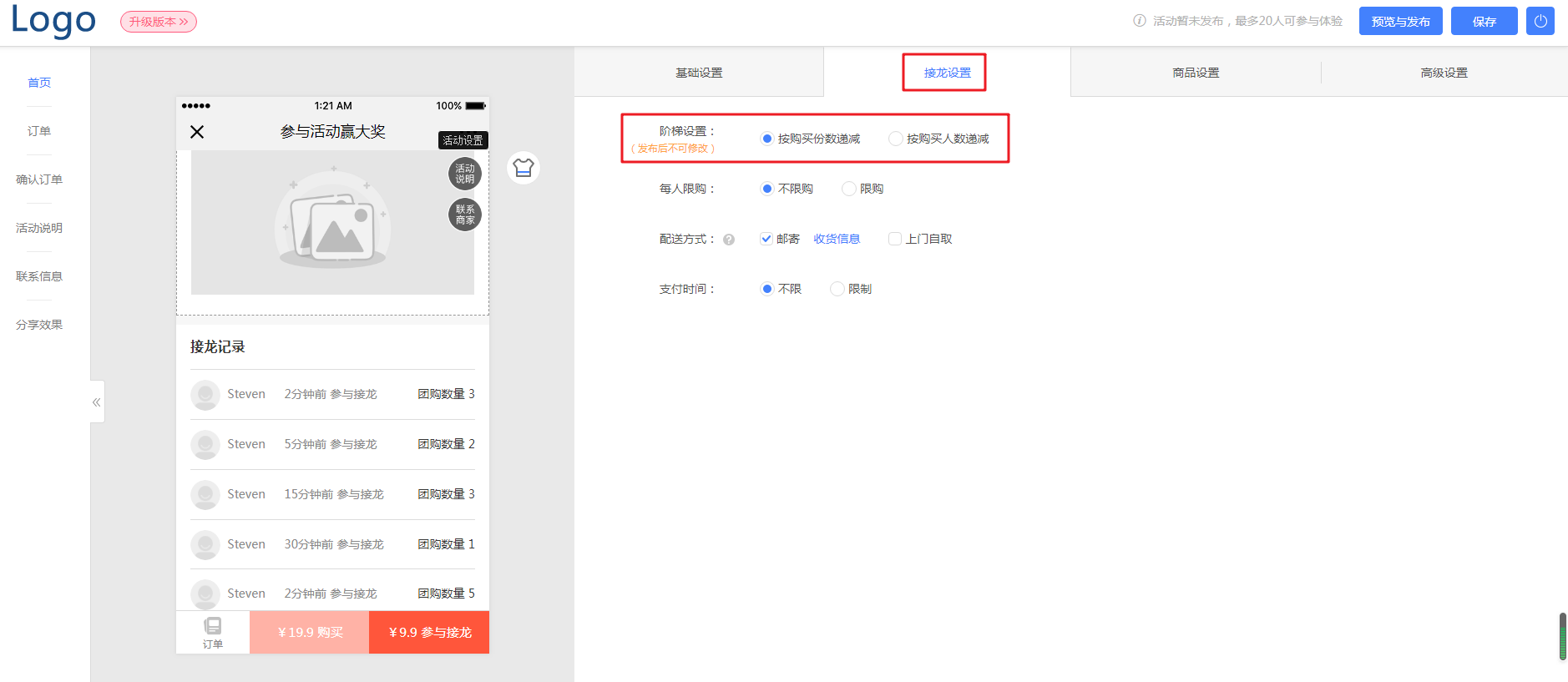
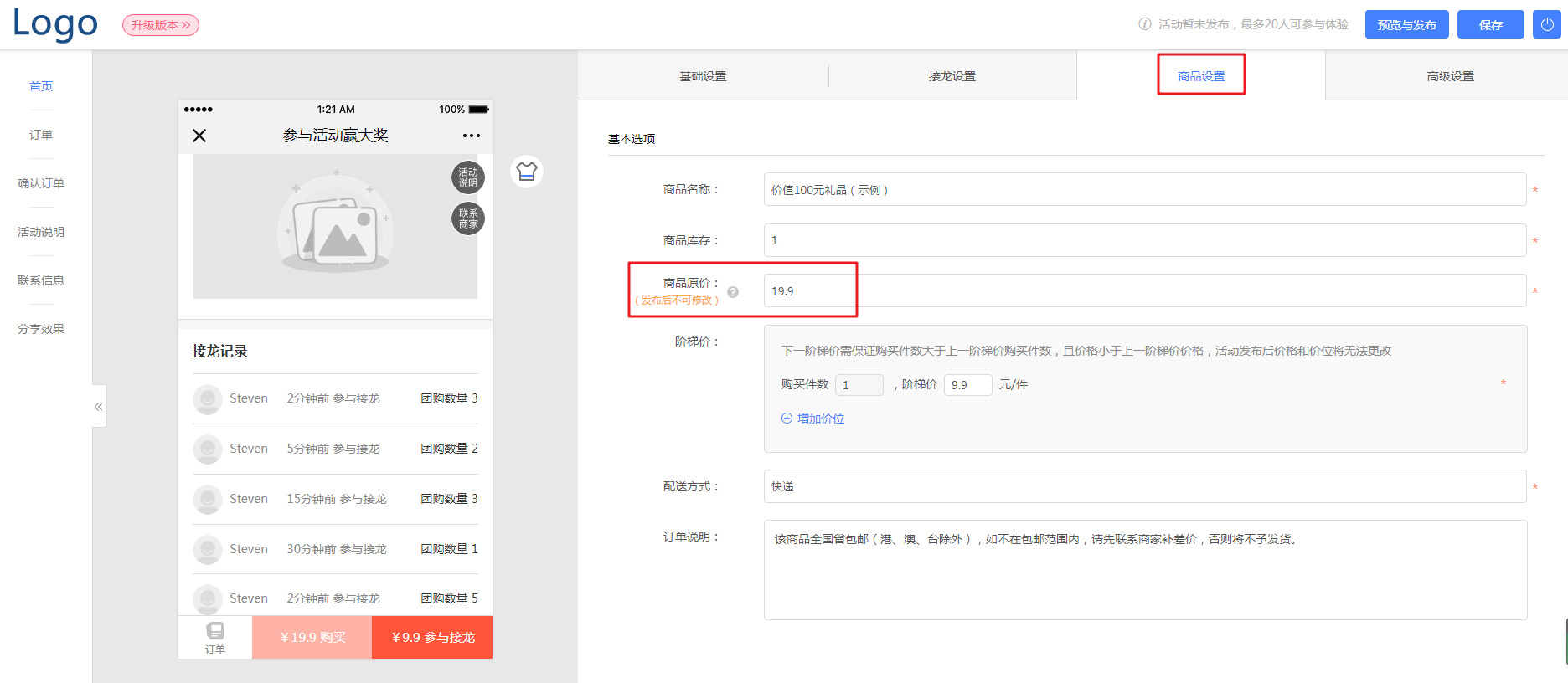
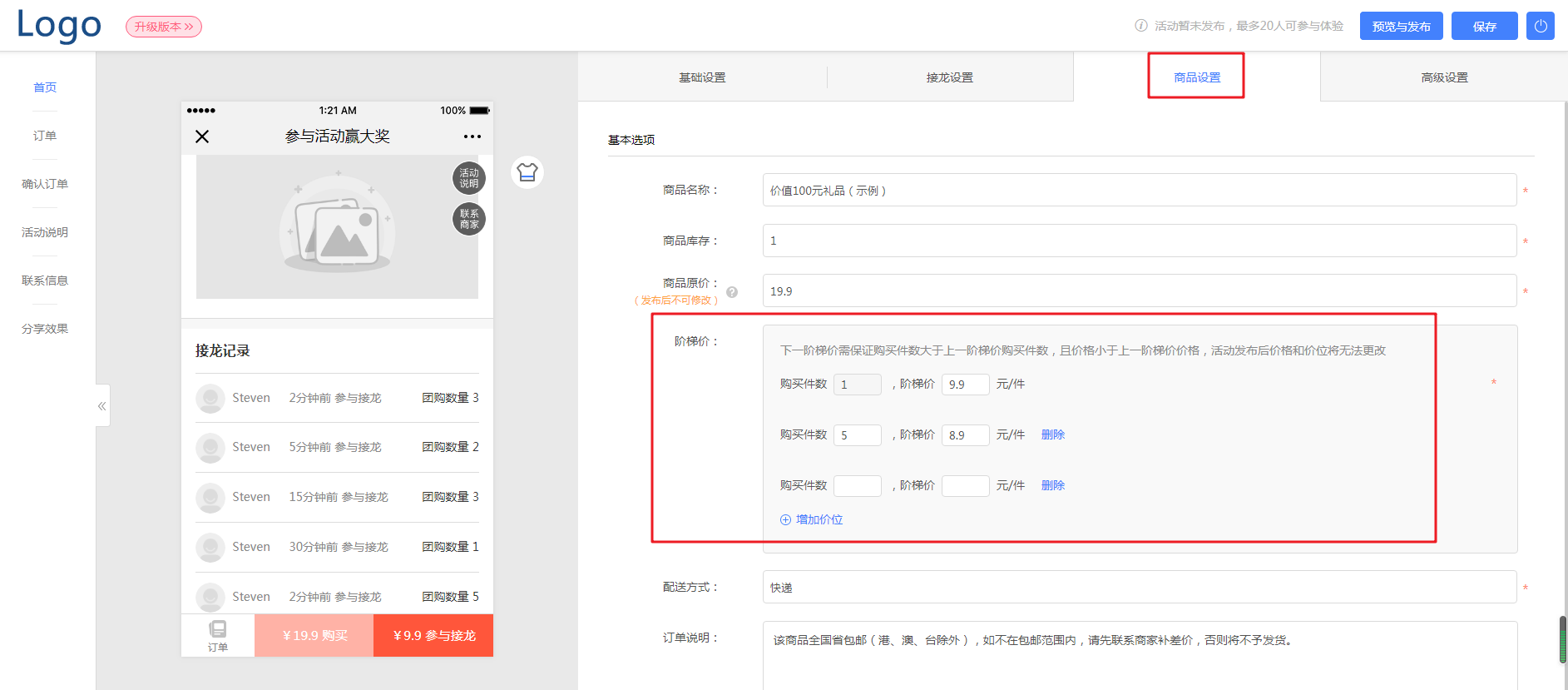
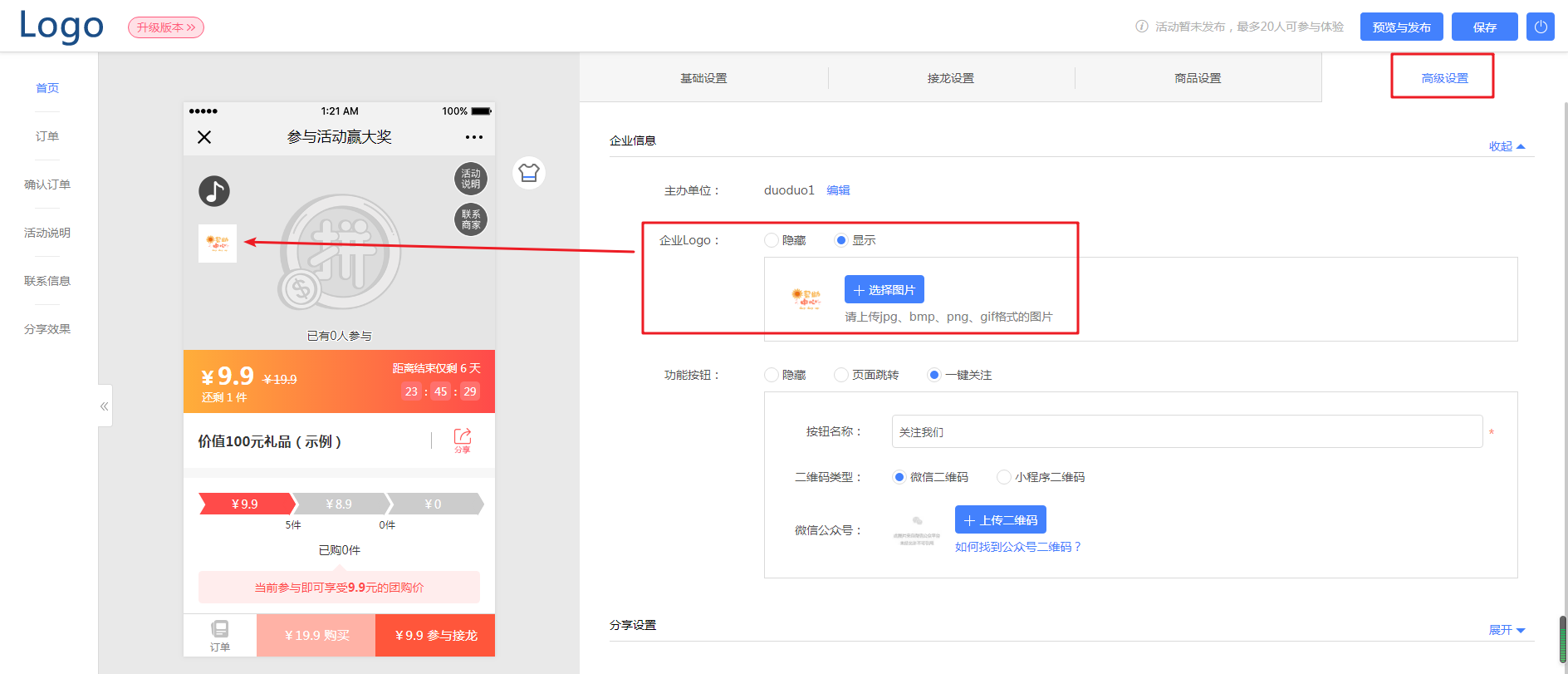
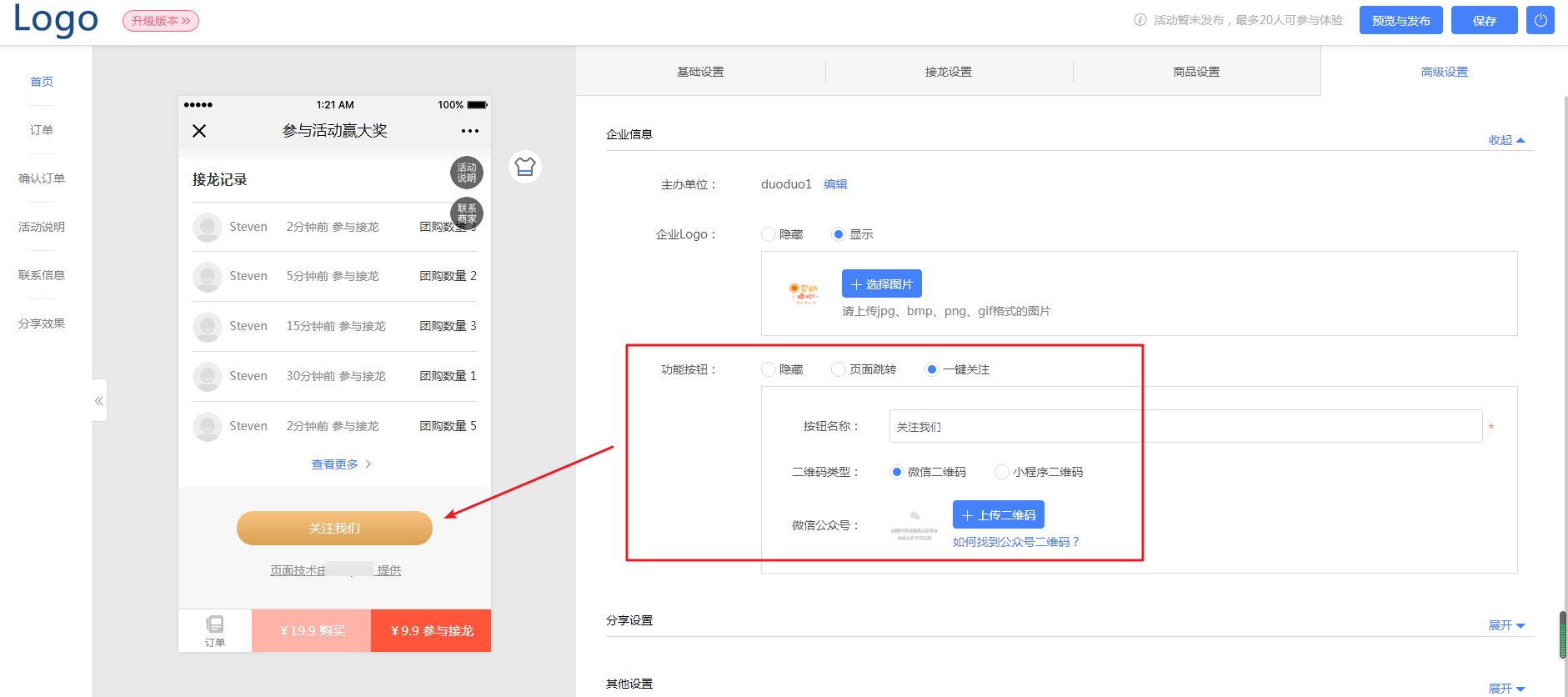
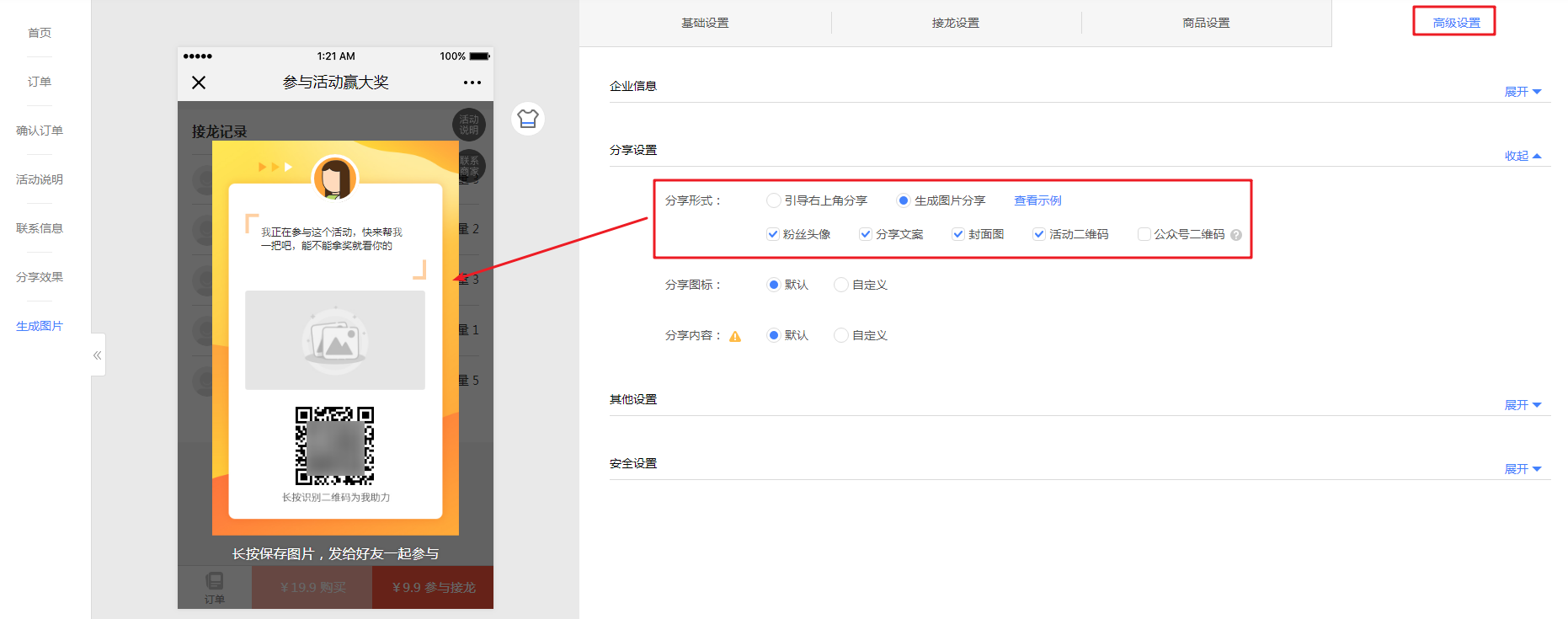
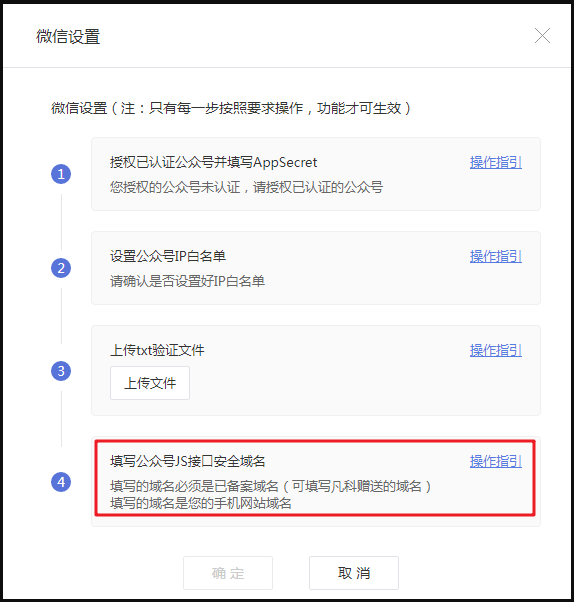
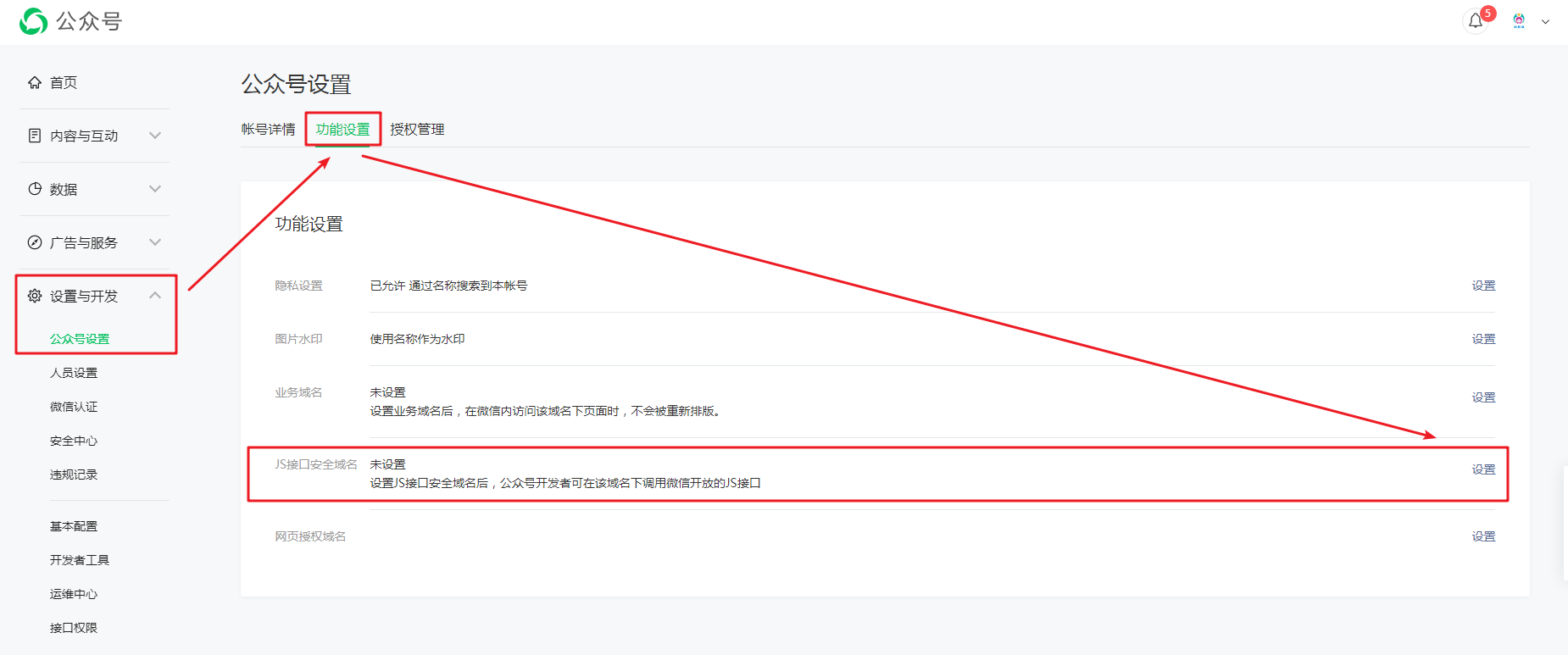
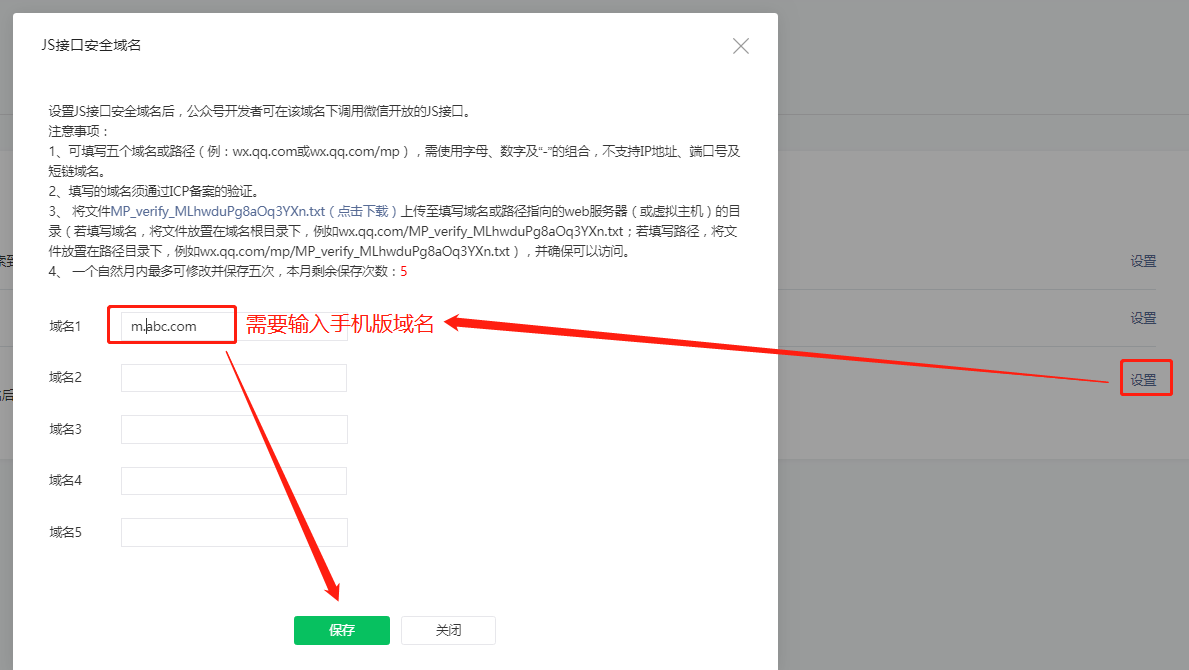
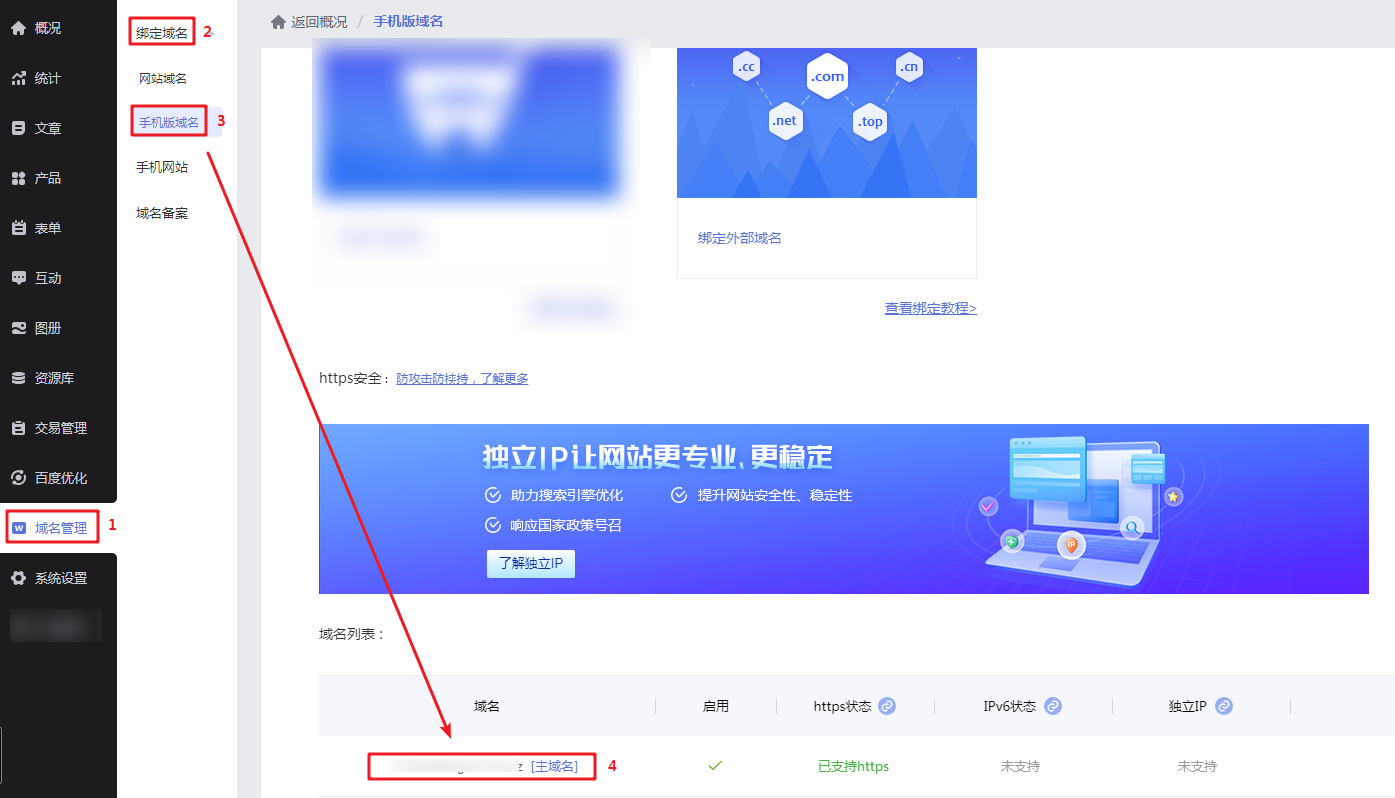
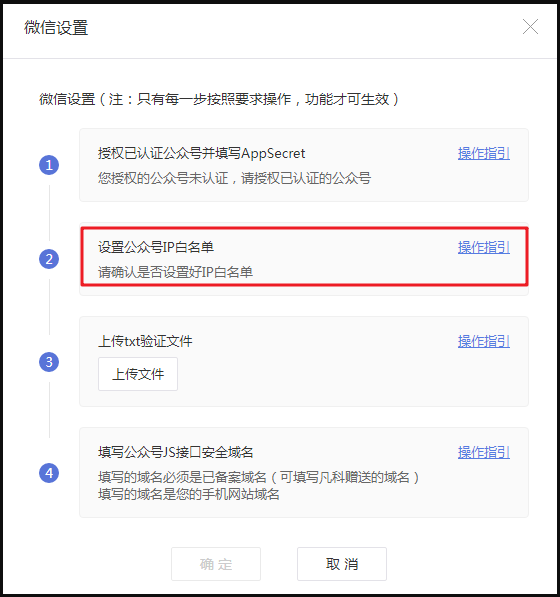
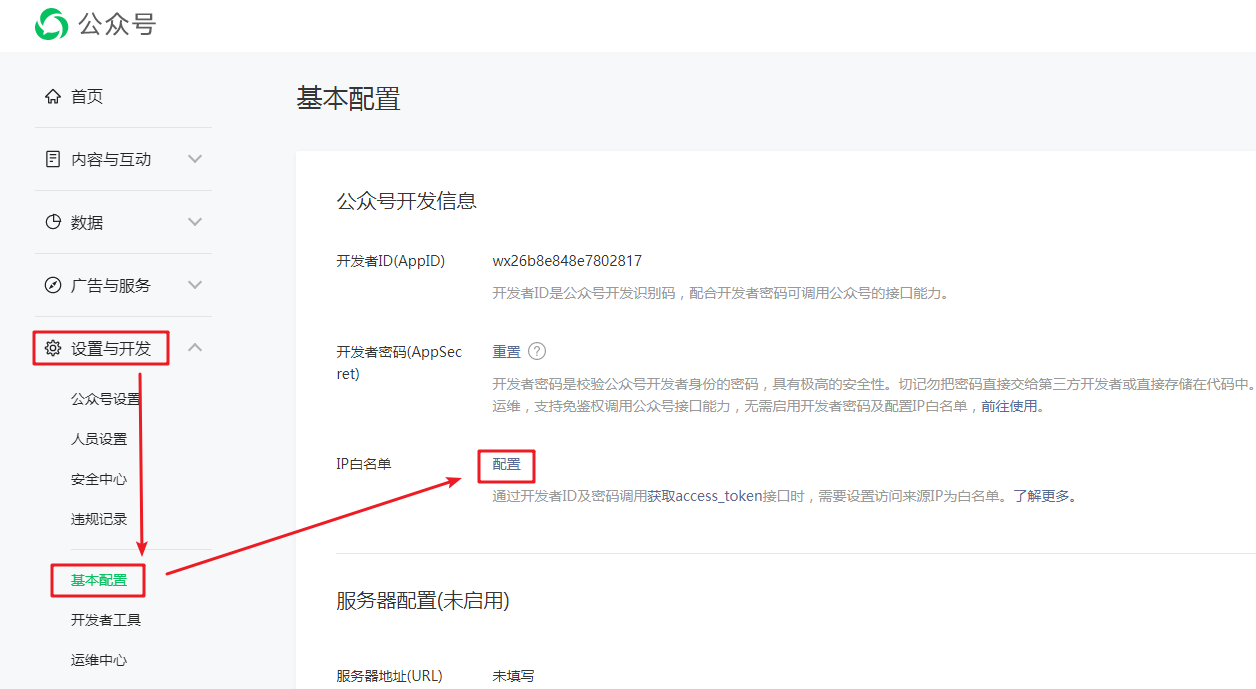
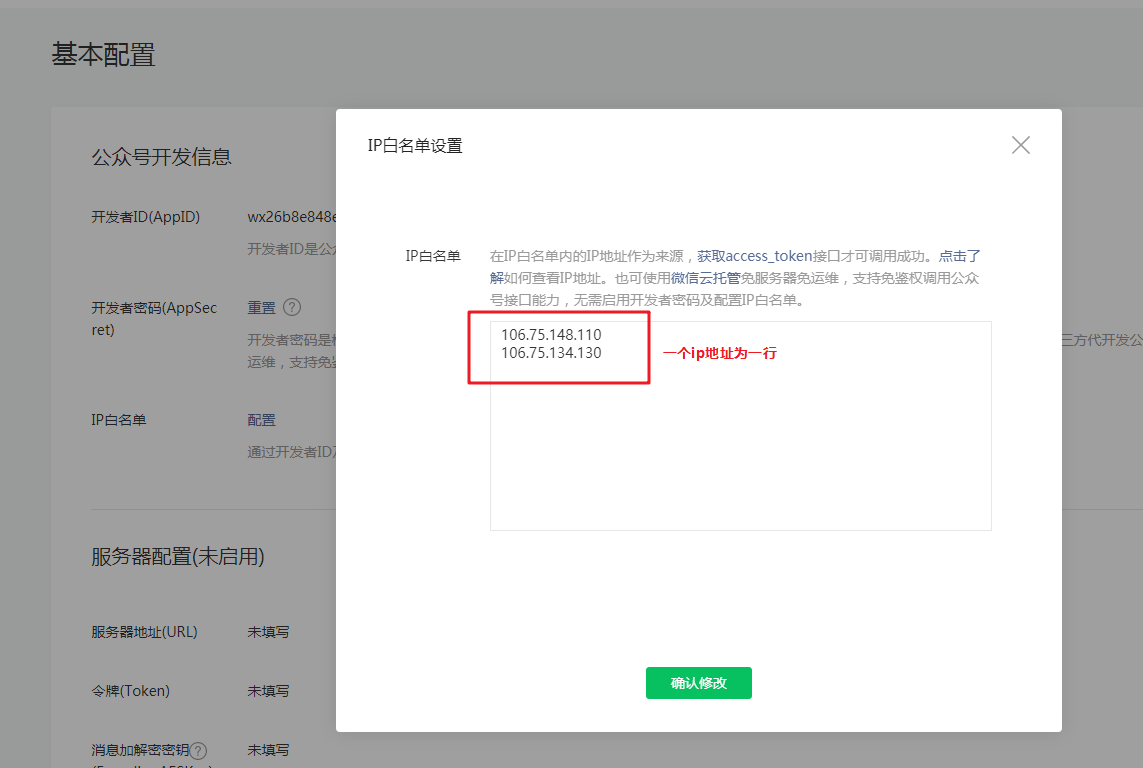
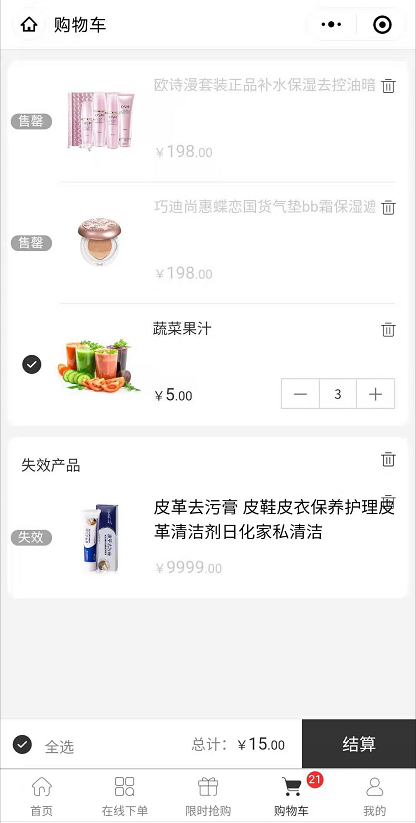
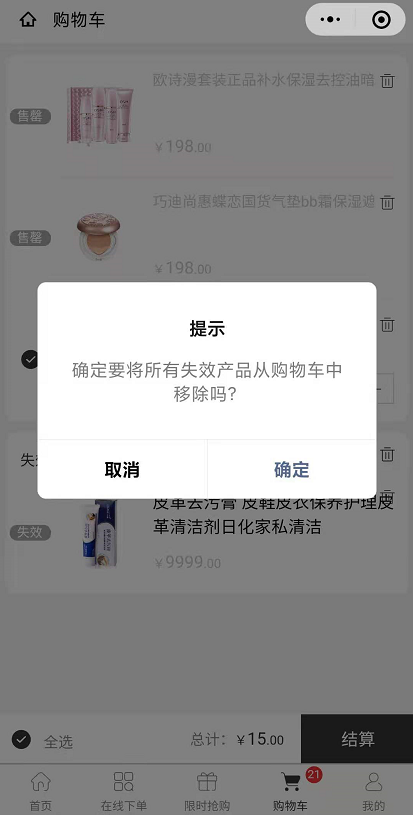
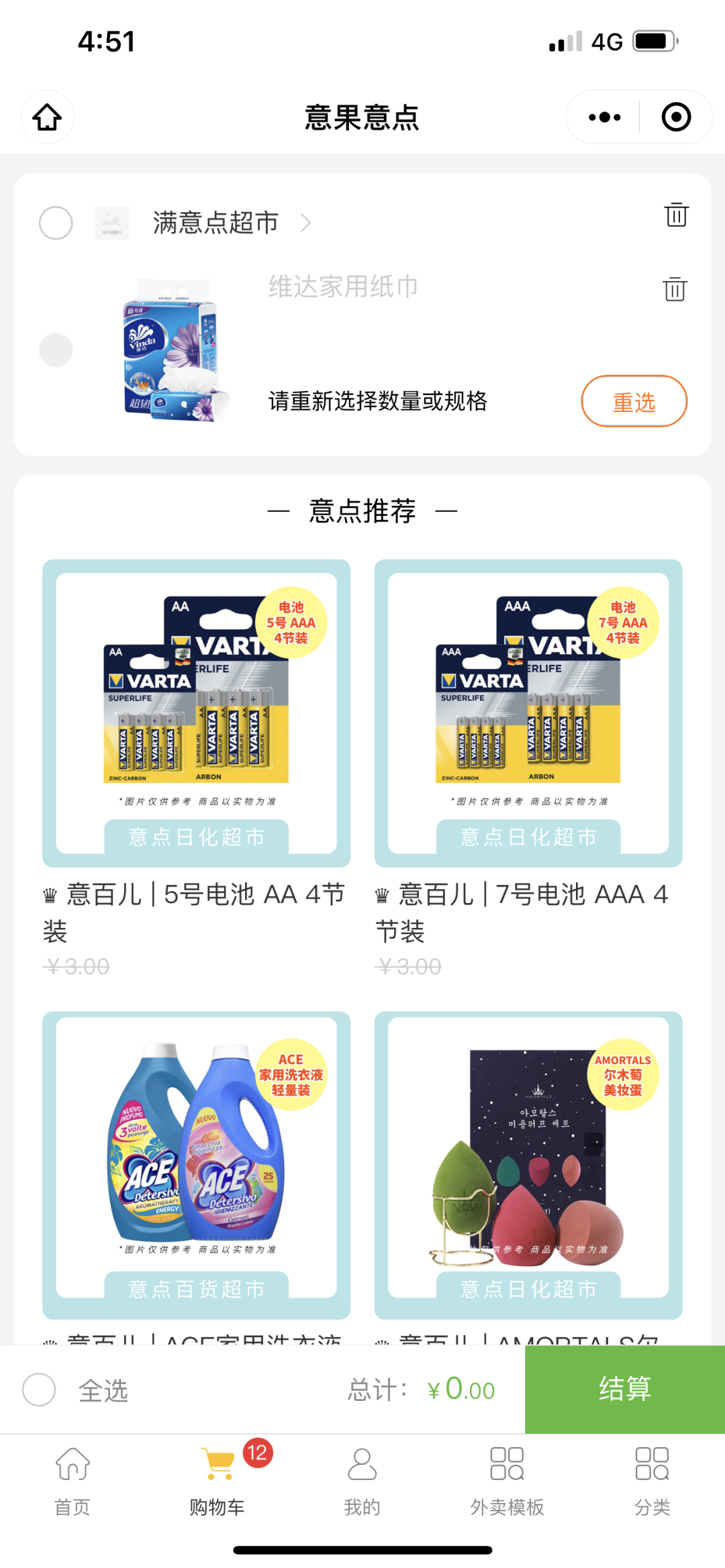
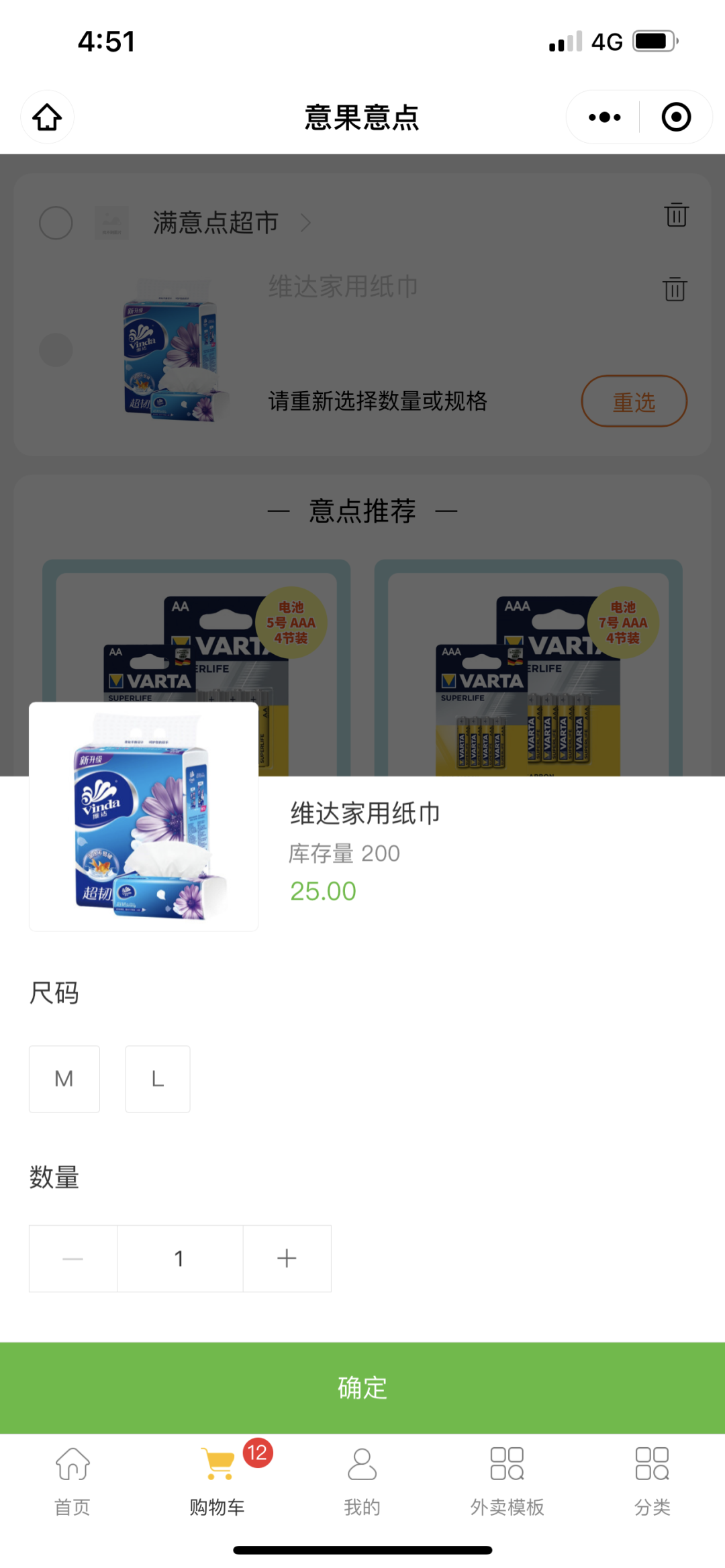
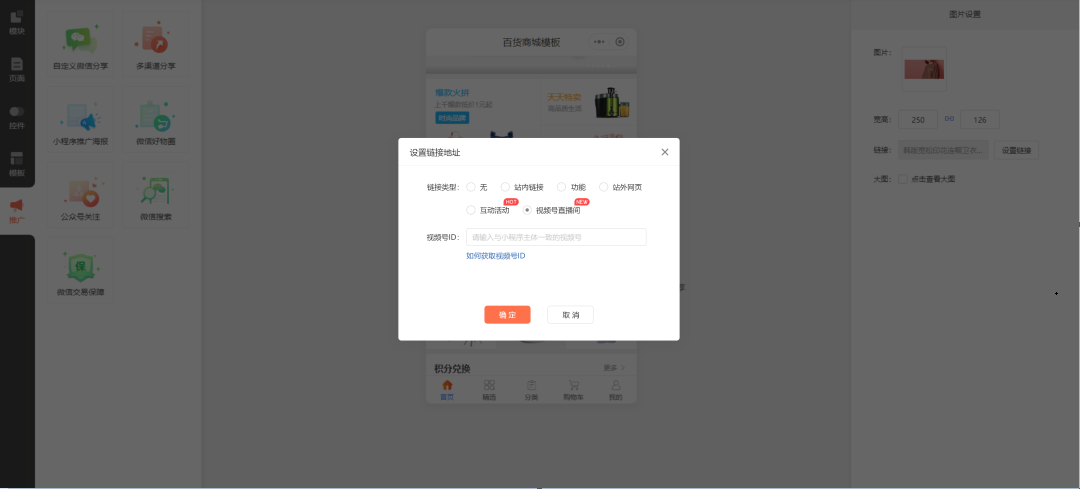
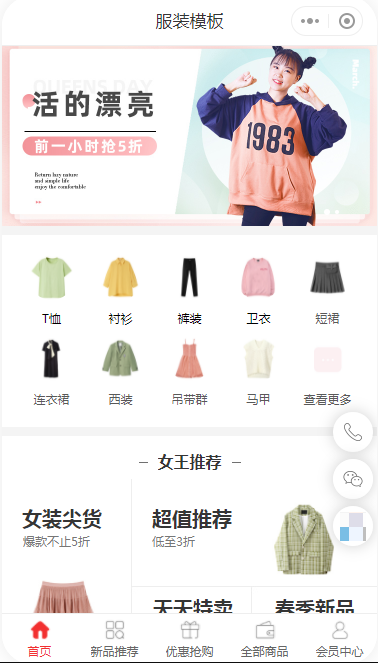
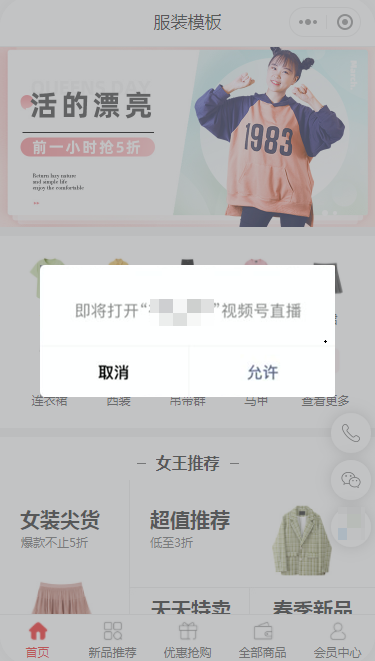

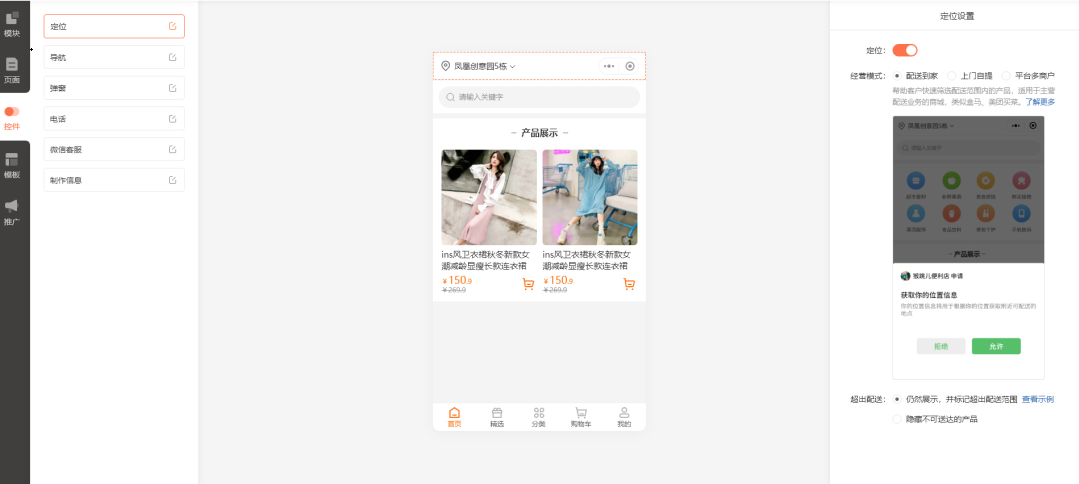
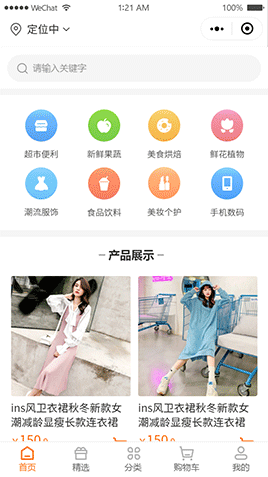
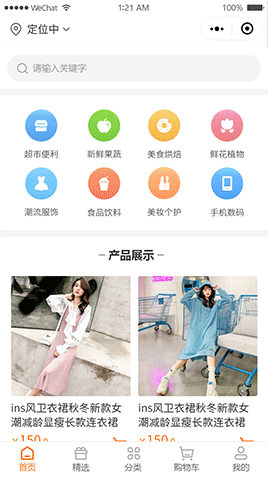

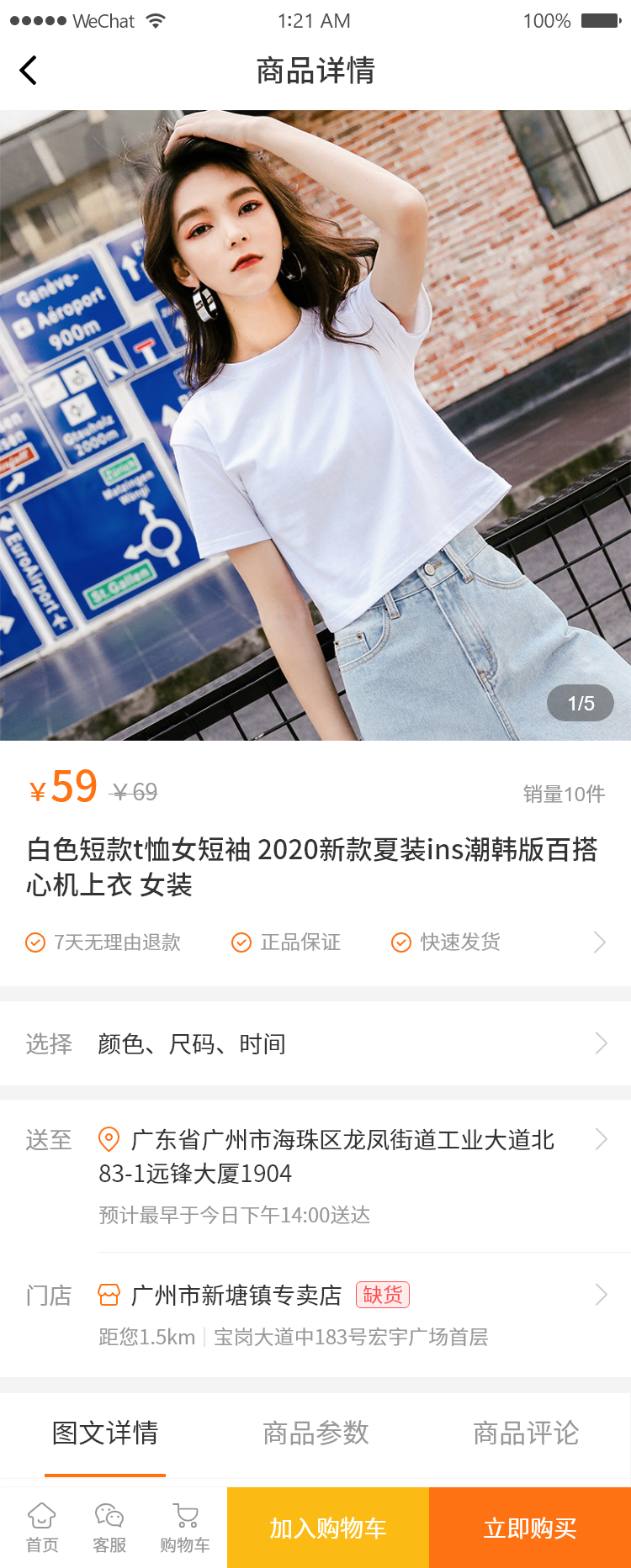
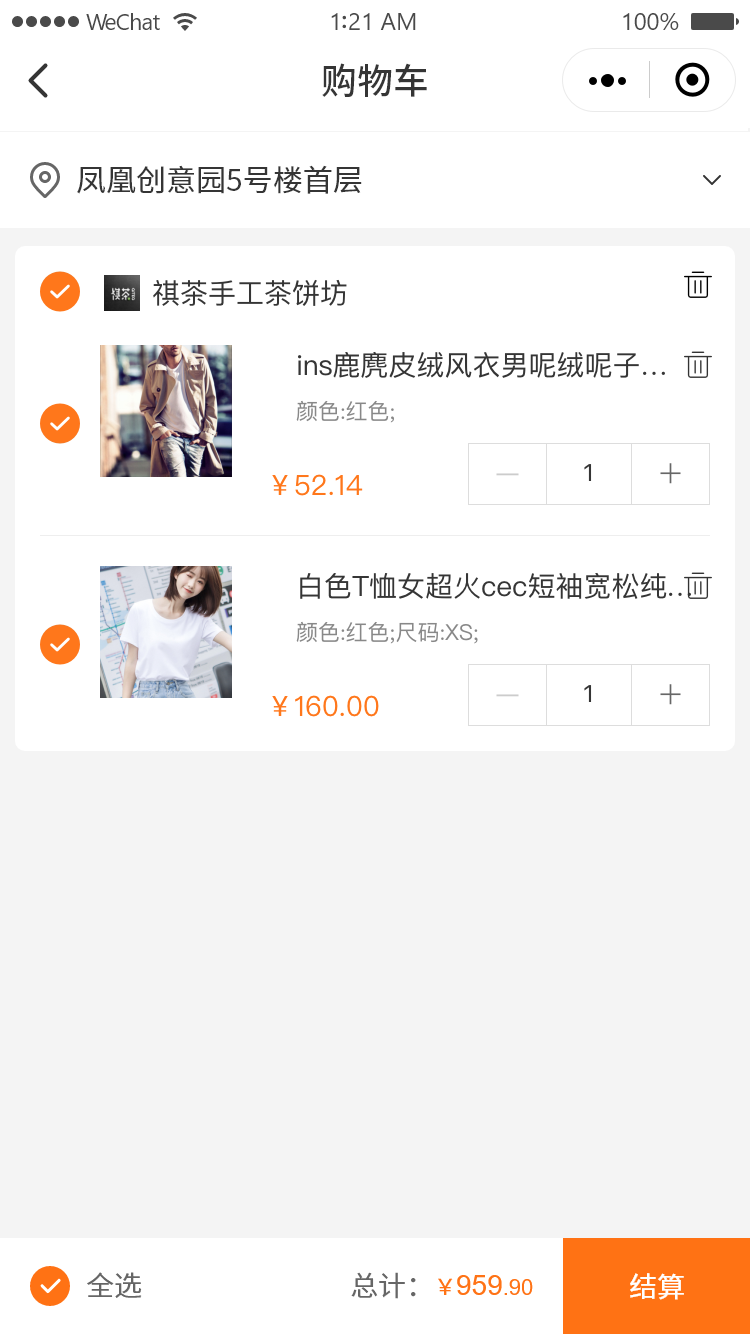
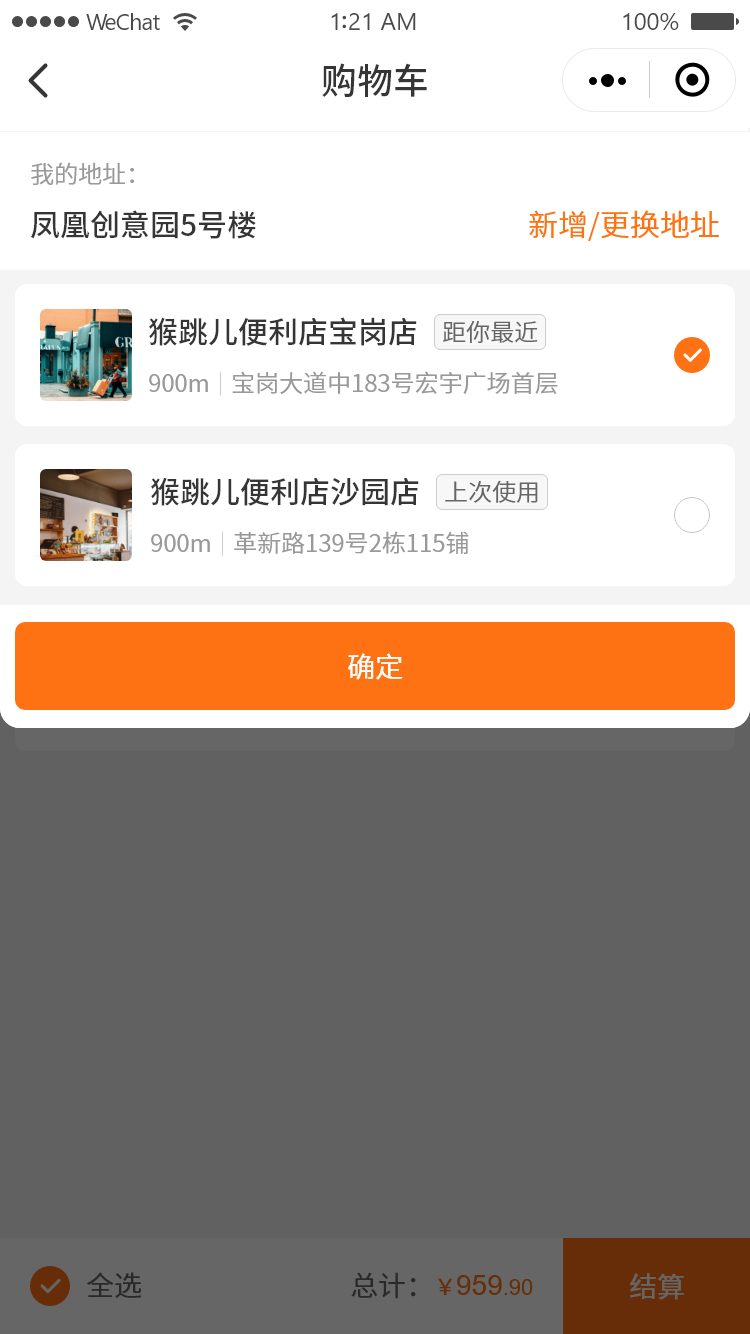
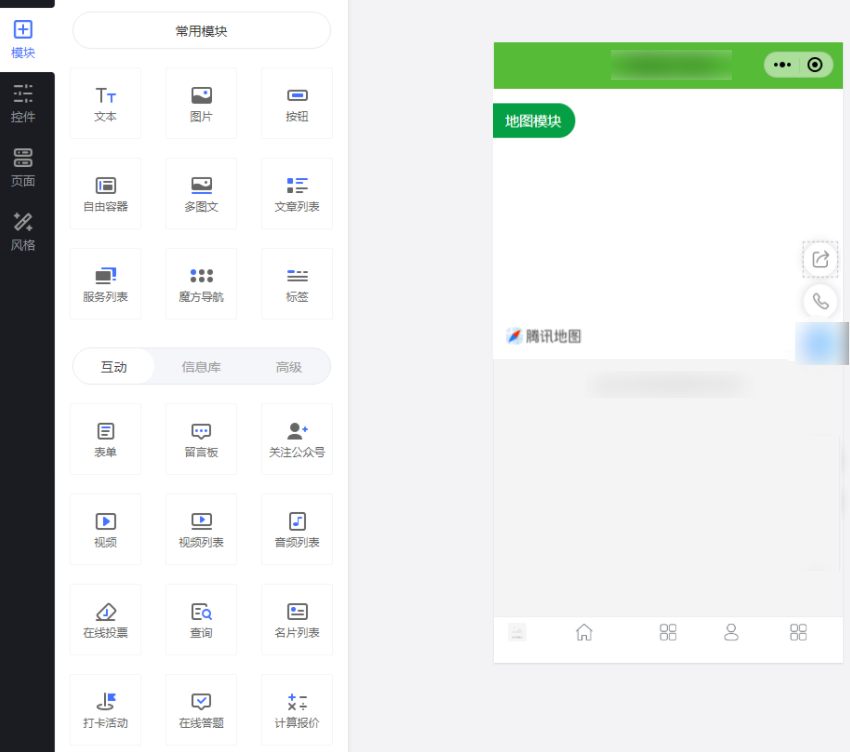
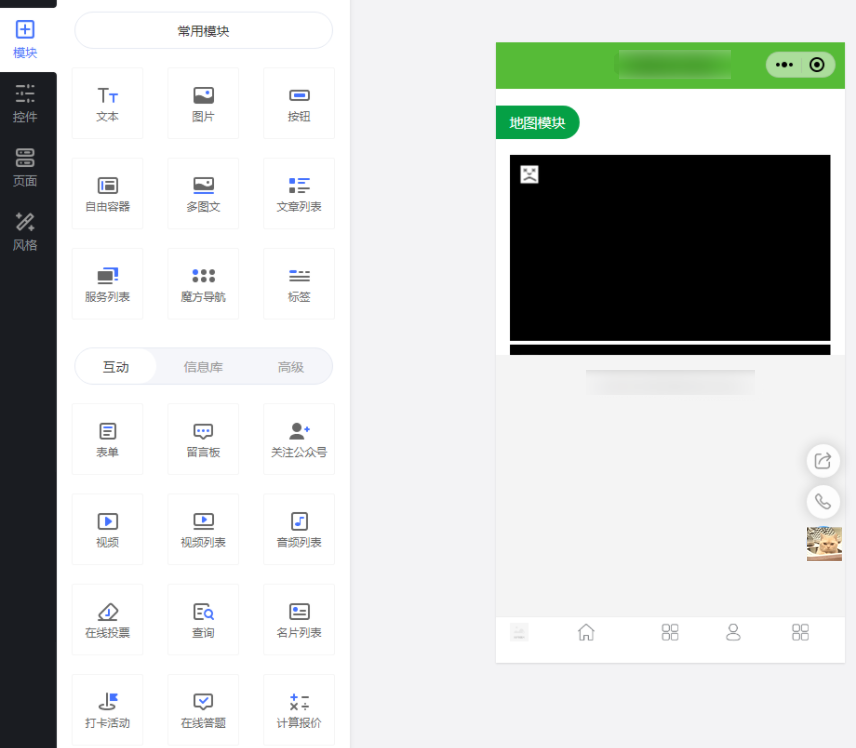
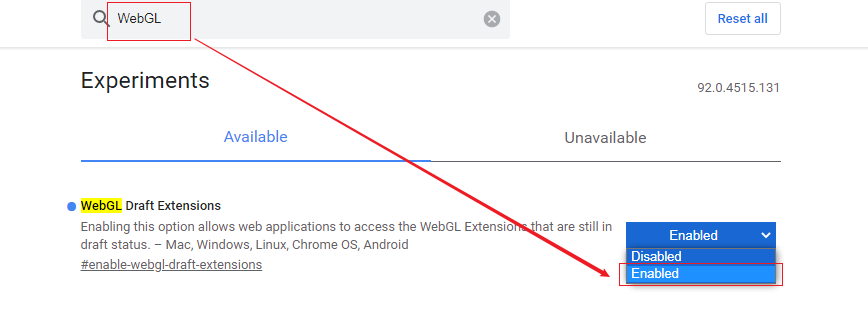
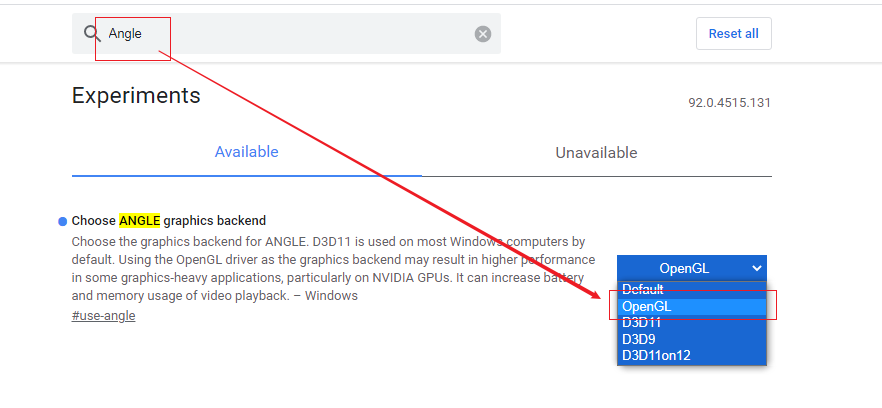
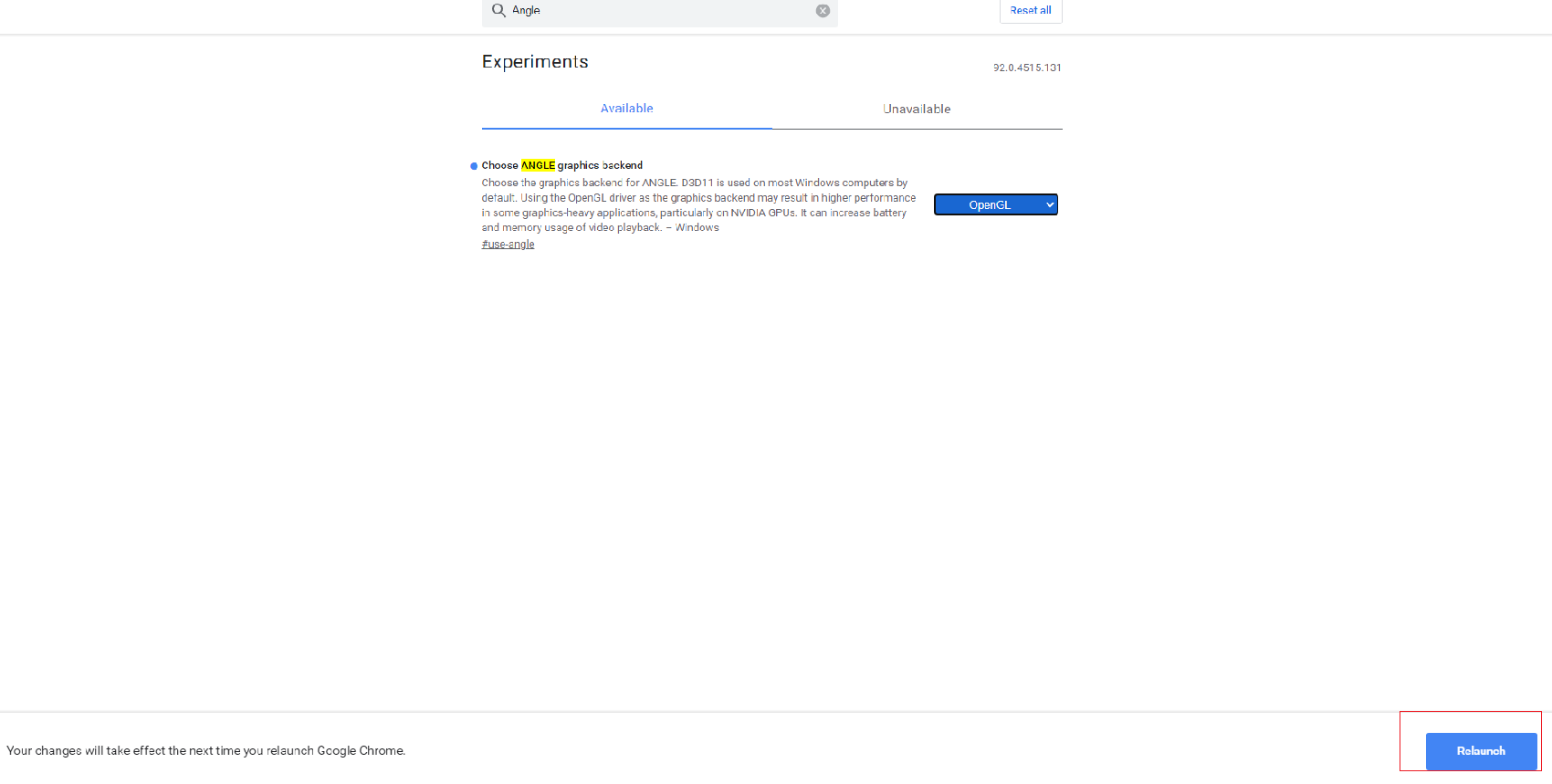
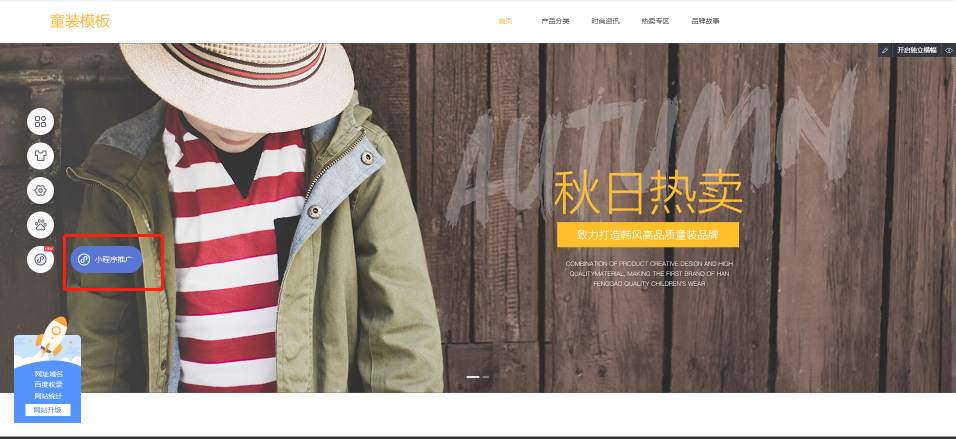
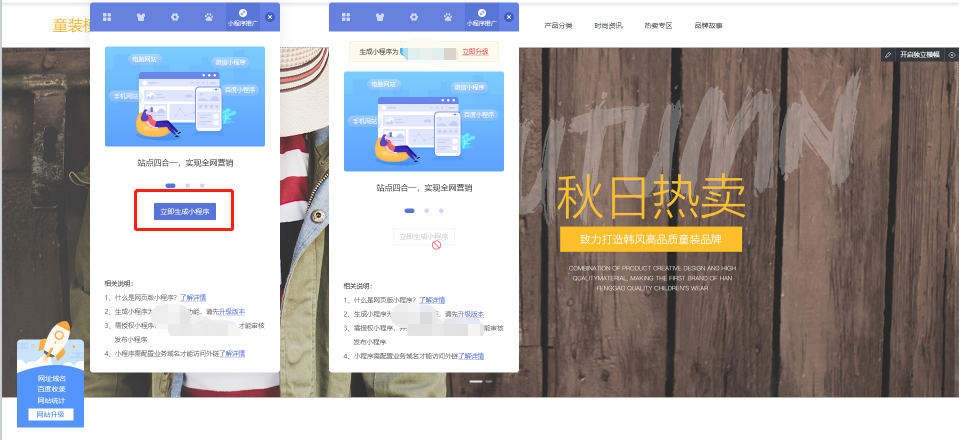
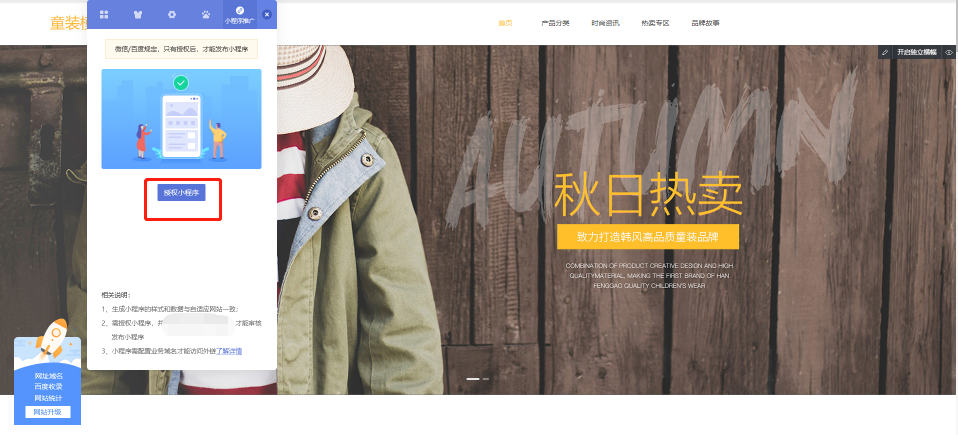
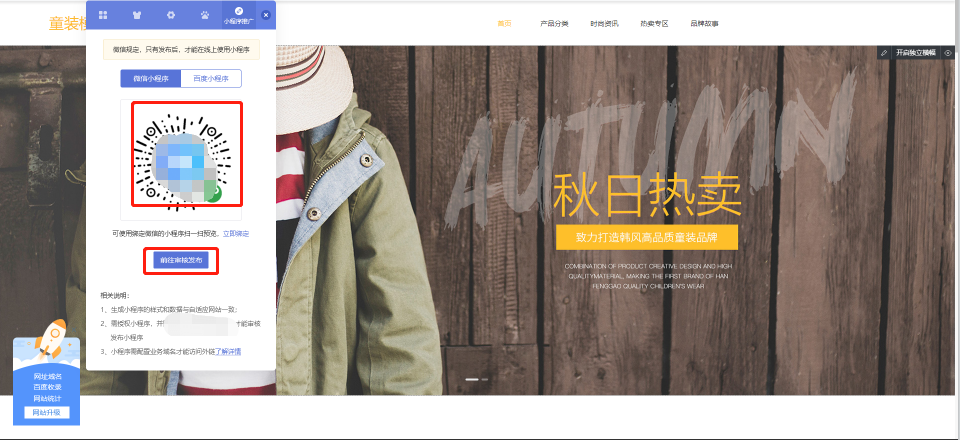
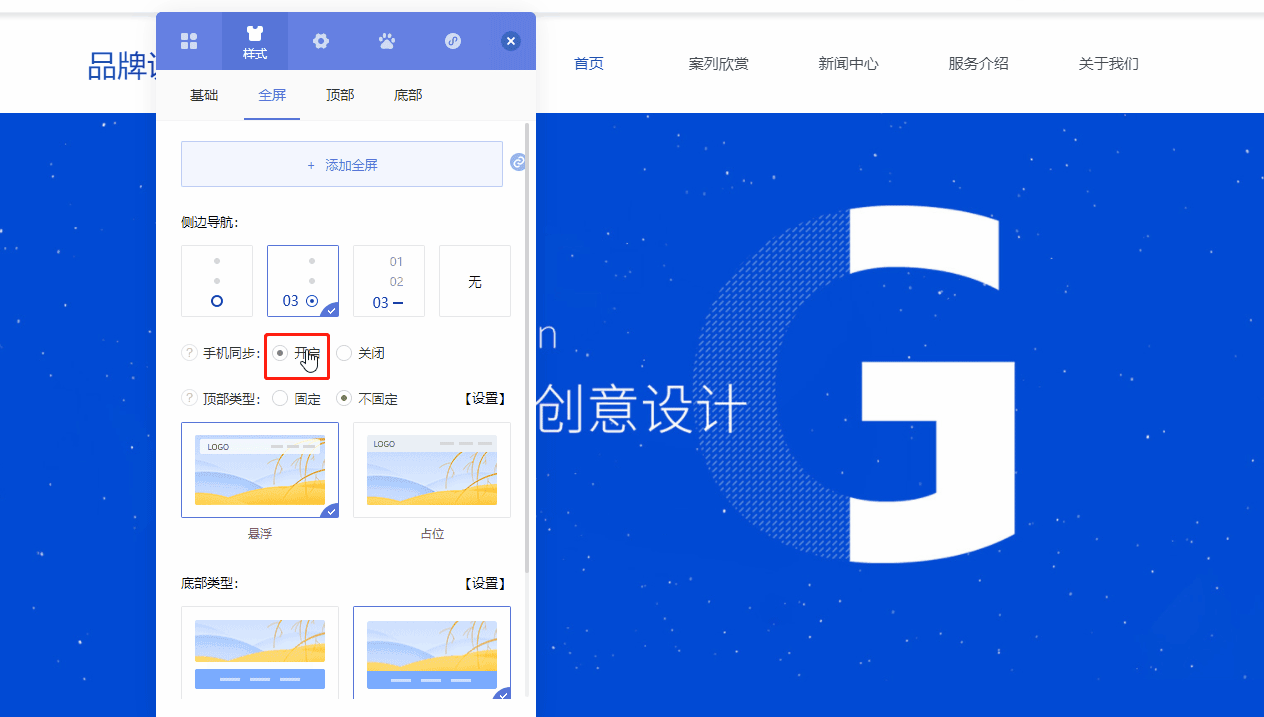
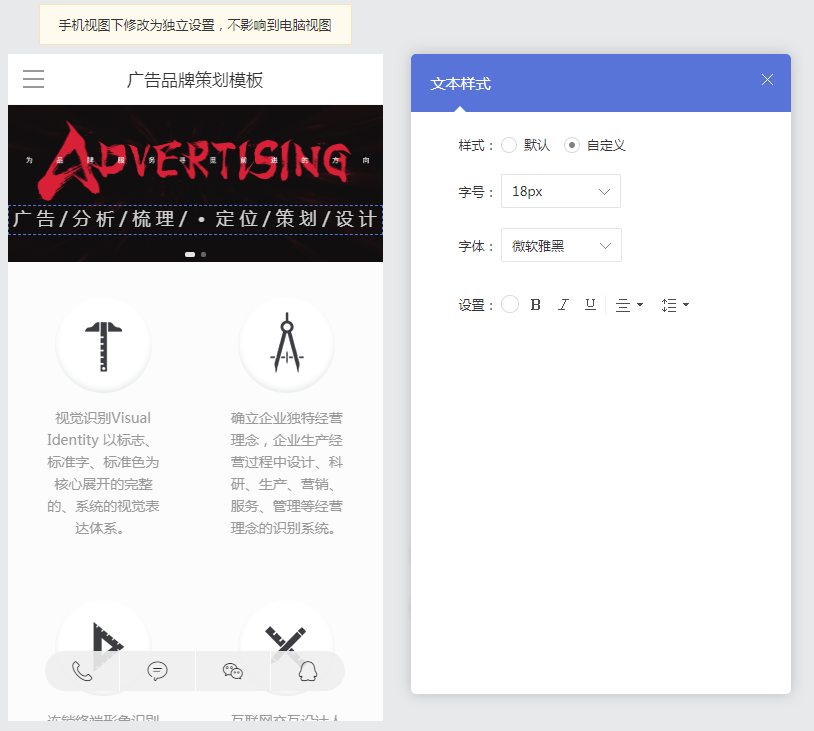
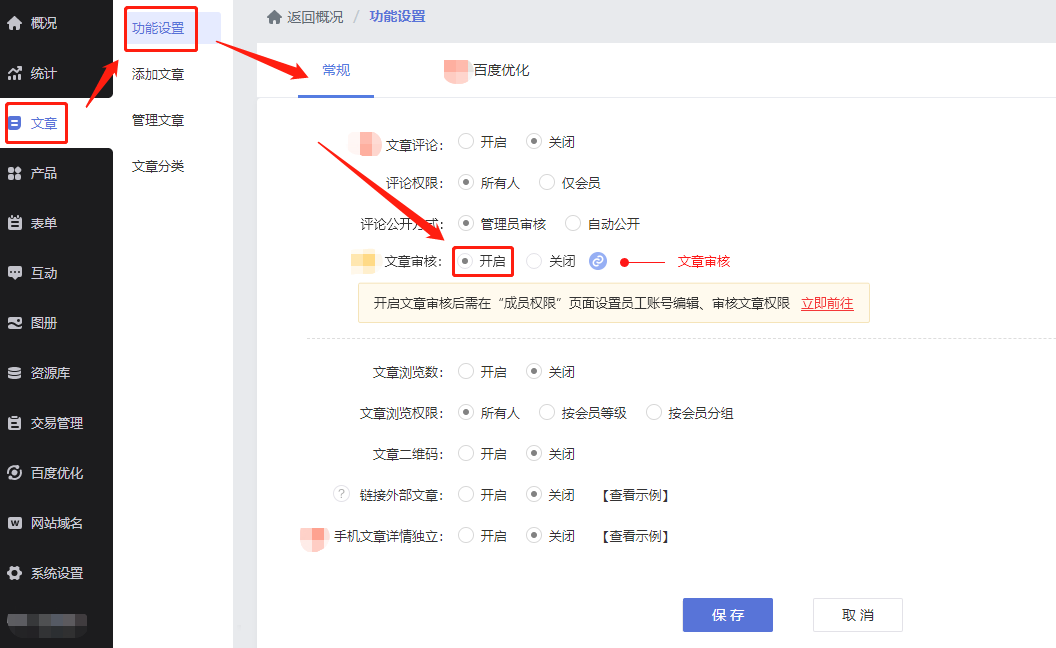
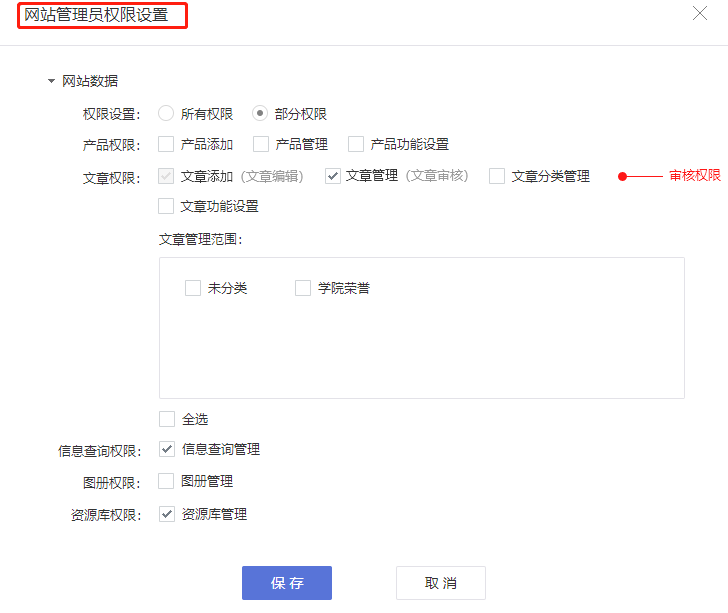
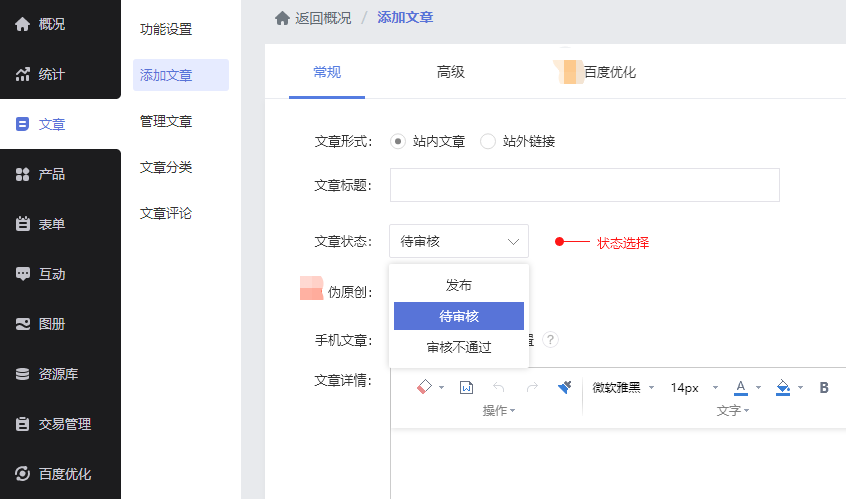
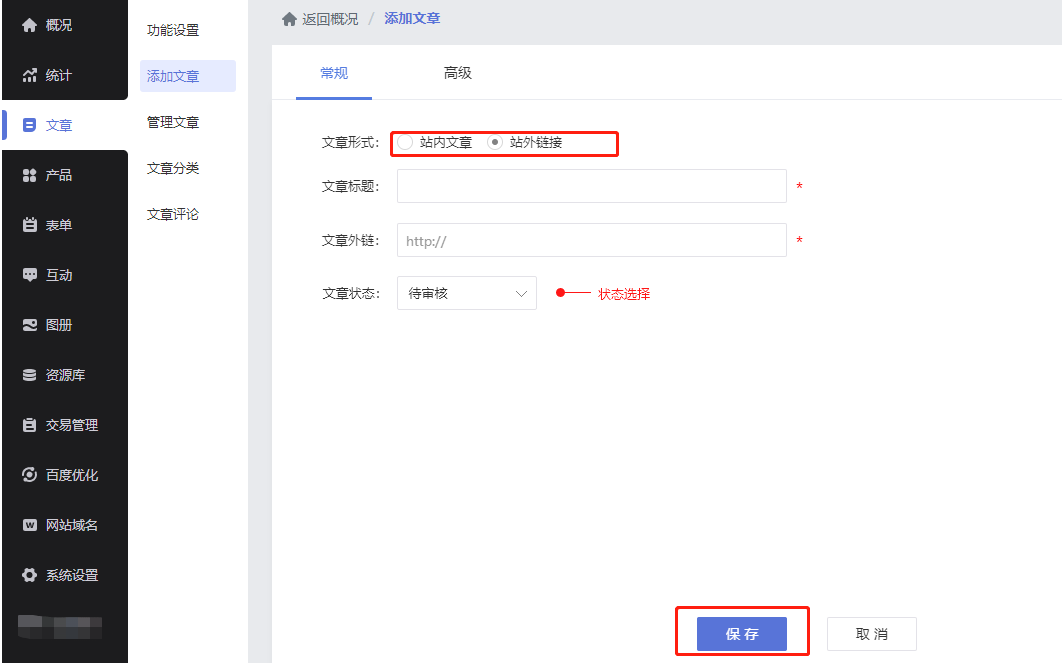
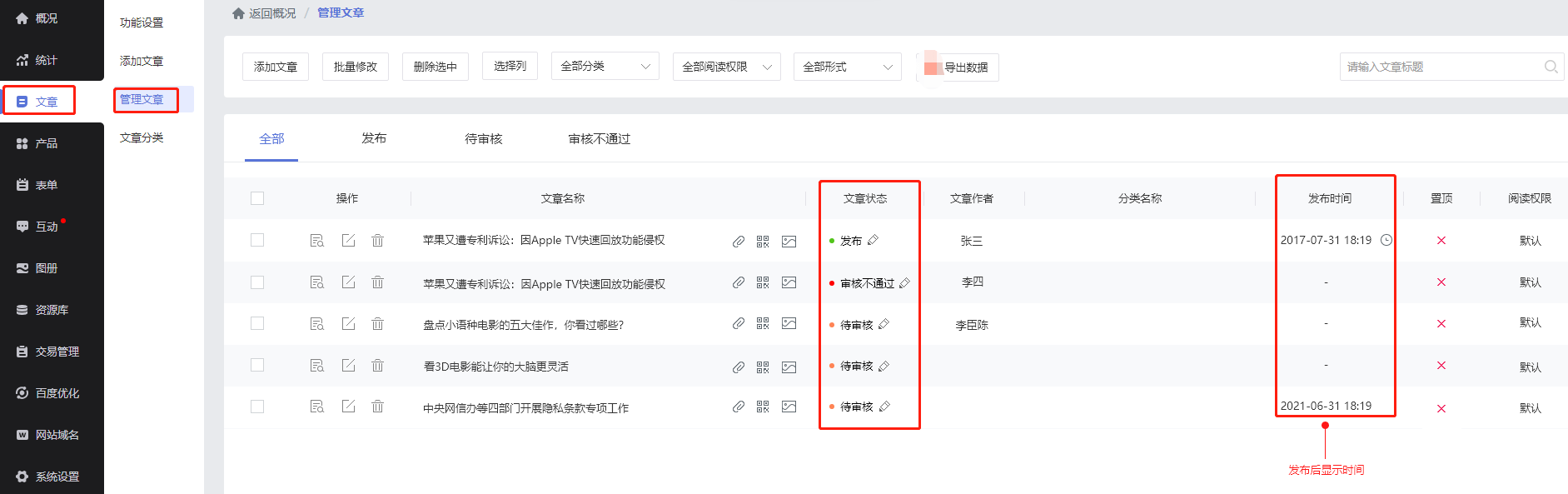
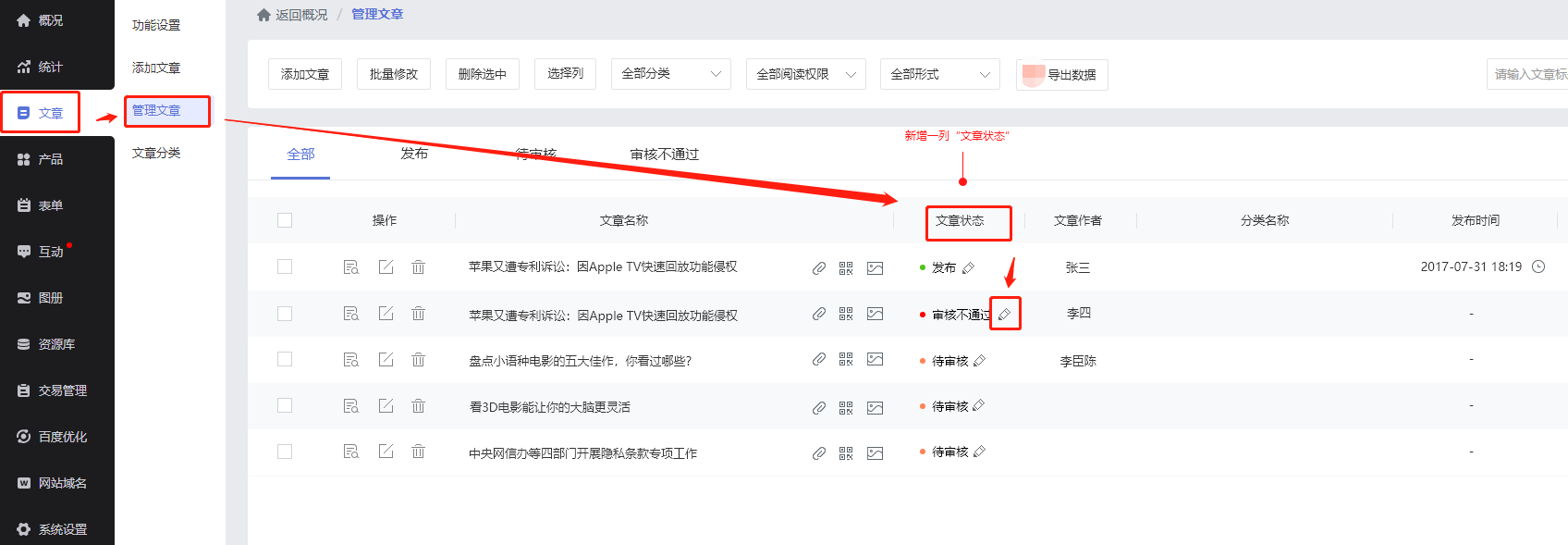
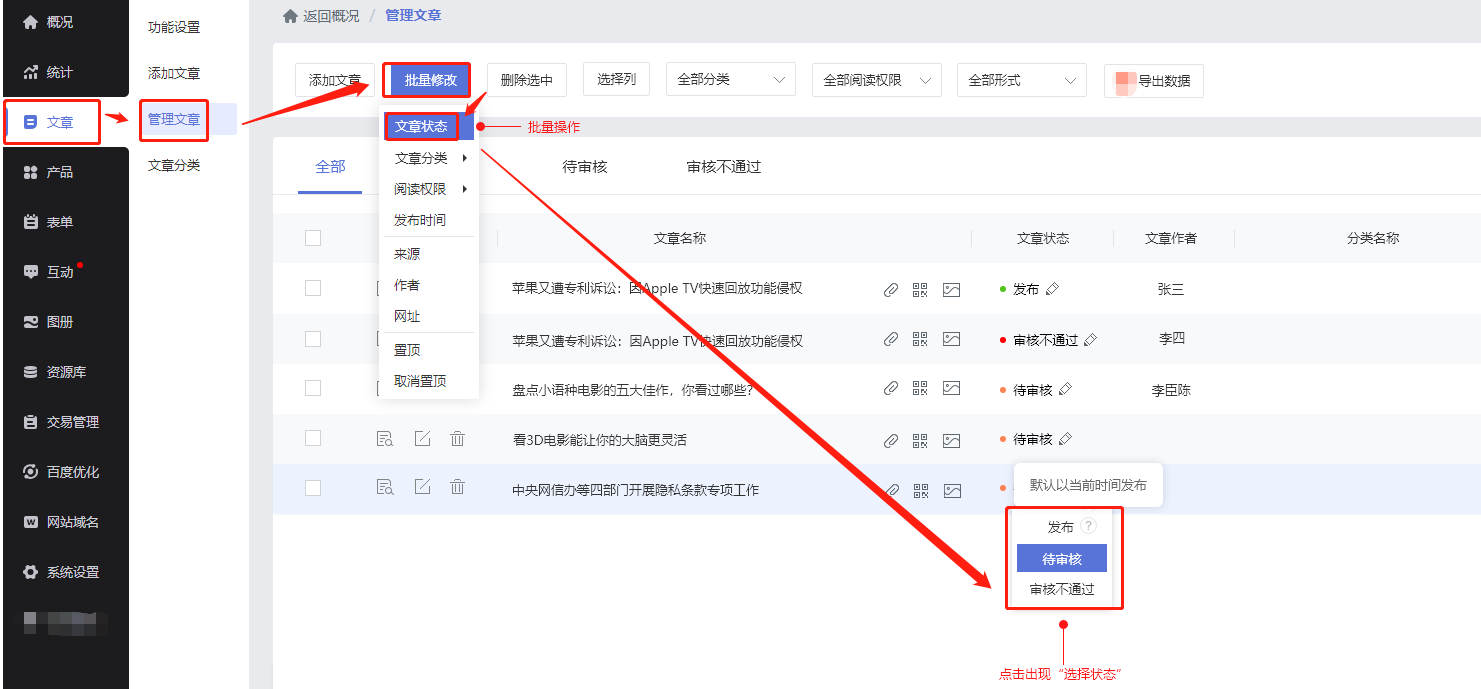 更多相关阅读:
更多相关阅读: